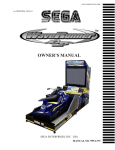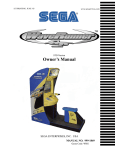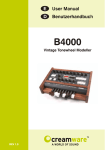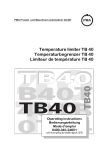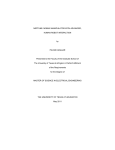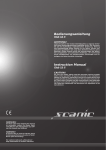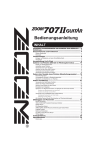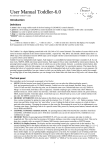Download Bedienungsanleitung
Transcript
BEDIENUNGSANLEITUNG USER MANUAL DMX OPERATOR 240 DMX CONTROLLER Für weiteren Gebrauch aufbewahren! Keep this manual for future needs! © Copyright Nachdruck verboten! Reproduction prohibited! DMX OPERATOR 240 DMX-Lichtsteuerpult für 12 Lichteffektgeräte • DMX-Lichtsteuerpult für DMX-Lichteffektgeräte wie Moving-Heads, Scanner und LED-Scheinwerfer • 12 Geräte mit jeweils bis zu 20 Kanälen steuerbar • 240 DMX-Kanäle auf 20 Steuerkanäle frei zuweisbar (Softpatch) und einzeln invertierbar • USB-Anschluss zur Datenspeicherung der Lichtshows • 240 programmierbare Szenen (30 Bänke x 8 Szenen) • 6 programmierbare Chases mit jeweils bis zu 240 Szenen • Chase-Wiedergabe manuell, musik- oder zeitgesteuert möglich • Überblendung zwischen Szenen von 0-30 s einstellbar • Kopierfunktion für Szenen und Bänke • 2 DMX-Geräteebenen steuerbar, jede mit bis zu 10 Kanälen • 8 DMX-Kanalfader, 2 Jogwheels für Pan/Tilt • Blackout-Funktion • Musiksteuerung über eingebautes Mikrofon oder Line-Eingang mit regelbarer Empfindlichkeit • Hintergrundbeleuchtete LCD-Anzeige (2 x 8 Zeichen) • RDM-Unterstützung (DMX-Adresszuweisung und Identify) • Steuerung einer Nebelmaschine möglich • Standard-MIDI-Unterstützung • 3-poliger XLR-Anschluss, Polarität umschaltbar • Firmware-Update per USB • Tischpultgehäuse • Rackeinbau mit 3 Höheneinheiten .............................................................................................................................................................................. DMX Controller for 12 Light Effect Units • DMX controller for 12 light effect units such as moving heads, scanners and LED spot lights • 12 fixtures with up to 20 channels each can be controlled • 240 DMX channels can be assigned and inverted as desired to 20 control channels (softpatch) • USB port for storing program data • 240 programmable scenes (30 banks x 8 scenes) • 6 programmable chases with 240 scenes each can be stored • Manual, time-controlled or sound-controlled chase running mode • Fade between scenes adjustable between 0-30 s • Copy function for scenes and banks • 2 DMX fixture levels can be controlled, each with up to 10 channels • 8 DMX channel faders, 2 jog wheels for pan/tilt • Blackout function • Sound control via built-in microphone or line input with adjustable sensitivity • Backlit LCD (2 x 8 characters) • RDM support (DMX address setup and identify) • Fog machine control possible • Supports standard MIDI • 3-pin XLR connector with polarity selector • Firmware update via USB • Desktop console • Rack installation with 3 units 2/40 00081310.DOCX, Version 1.0 INHALTSVERZEICHNIS 1. EINFÜHRUNG ............................................................................................................................................... 5 2. SICHERHEITSHINWEISE ............................................................................................................................. 5 3. BESTIMMUNGSGEMÄSSE VERWENDUNG .............................................................................................. 6 4. ANSCHLÜSSE UND BEDIENELEMENTE ................................................................................................... 7 5. INSTALLATION UND ANSCHLUSS ............................................................................................................ 9 Installation ...................................................................................................................................................... 9 DMX512-Anschluss ........................................................................................................................................ 9 Musiksteuerung ............................................................................................................................................ 10 Nebelmaschine ............................................................................................................................................ 10 MIDI-Steuerung ............................................................................................................................................ 10 Netzanschluss .............................................................................................................................................. 10 6. KONFIGURATION ...................................................................................................................................... 11 DMX-Startadressen der Lichteffektgeräte einstellen ................................................................................... 11 DMX-Startadressen individuell zuweisen ..................................................................................................... 11 DMX-Kanäle den Steuerelementen zuweisen ............................................................................................. 12 Ausgabewerte invertieren ............................................................................................................................ 12 Alle DMX-Adresszuweisungen und Steuerkanaleinstellungen löschen ...................................................... 13 Überblendfunktion zuweisen ........................................................................................................................ 13 7. BEDIENUNG ............................................................................................................................................... 14 Beleuchtungsszene manuell einstellen ........................................................................................................ 14 Beleuchtungsszenen speichern ................................................................................................................... 14 Beleuchtungsszene editieren ....................................................................................................................... 14 Beleuchtungsszene kopieren ....................................................................................................................... 15 Komplette Speicherbank kopieren ............................................................................................................... 15 Beleuchtungsszene löschen ........................................................................................................................ 15 Alle Beleuchtungsszenen löschen ............................................................................................................... 15 Geräteeinstellungen kopieren ...................................................................................................................... 16 Beleuchtungsszenen aufrufen ..................................................................................................................... 16 Lauflichtsequenz (Chase) programmieren und speichern ........................................................................... 17 Speicherbank in eine Lauflichtsequenz einfügen ........................................................................................ 17 Szene in eine Lauflichtsequenz einfügen .................................................................................................... 17 Szene aus einer Lauflichtsequenz löschen.................................................................................................. 17 Lauflichtsequenz löschen ............................................................................................................................. 18 Alle Lauflichtsequenzen löschen .................................................................................................................. 18 Lauflichtsequenzen abspielen ...................................................................................................................... 18 Kanäle manuell überschreiben .................................................................................................................... 19 Blackout-Funktion (Dunkelschaltung) .......................................................................................................... 19 Nach dem Gebrauch .................................................................................................................................... 19 8. ERGÄNZENDE FUNKTIONEN ................................................................................................................... 20 RDM-Funktionen .......................................................................................................................................... 20 Autostart-Funktion ........................................................................................................................................ 20 Zurücksetzen auf Werkseinstellungen ......................................................................................................... 21 Datensicherung ............................................................................................................................................ 21 Daten laden .................................................................................................................................................. 21 Firmware aktualisieren ................................................................................................................................. 21 Nebelmaschine steuern ............................................................................................................................... 22 Externe MIDI-Steuerung .............................................................................................................................. 22 9. REINIGUNG UND WARTUNG .................................................................................................................... 23 10. TECHNISCHE DATEN .............................................................................................................................. 23 Zubehör ........................................................................................................................................................ 23 3/40 00081310.DOCX, Version 1.0 TABLE OF CONTENTS 1. INTRODUCTION ......................................................................................................................................... 24 2. SAFETY INSTRUCTIONS .......................................................................................................................... 24 3. OPERATING DETERMINATIONS .............................................................................................................. 25 4. OPERATING ELEMENTS AND CONNECTIONS ...................................................................................... 26 5. INSTALLATION AND CONNECTIONS ...................................................................................................... 28 Installation .................................................................................................................................................... 28 DMX512 Connection .................................................................................................................................... 28 Sound Control .............................................................................................................................................. 28 Fog Machine ................................................................................................................................................ 29 MIDI Control ................................................................................................................................................. 29 Connection to the Mains .............................................................................................................................. 29 6. CONFIGURATION ...................................................................................................................................... 30 Adjusting the DMX Starting Addresses of the Light Effect Units ................................................................. 30 Manual Assignment of DMX Starting Addresses ......................................................................................... 30 Manual Assignment of DMX Channels ........................................................................................................ 30 Inverting Output Values ................................................................................................................................ 31 Deleting all DMX Address Assignments and Control Channel Options ....................................................... 31 Assigning the Fade Function........................................................................................................................ 31 7. OPERATION ............................................................................................................................................... 32 Manual Adjustment of an Illumination Scene ............................................................................................... 32 Memorizing Illumination Scenes .................................................................................................................. 32 Editing Illumination Scenes .......................................................................................................................... 32 Copying Illumination Scenes ........................................................................................................................ 33 Copying a Complete Memory Bank ............................................................................................................. 33 Deleting Individual Illumination Scenes ....................................................................................................... 33 Deleting All Illumination Scenes ................................................................................................................... 33 Copying Device Settings .............................................................................................................................. 33 Calling Illumination Scenes .......................................................................................................................... 34 Programming and Memorizing Chases ........................................................................................................ 35 Inserting a Scene into a Chase .................................................................................................................... 35 Inserting a Memory Bank into a Chase ........................................................................................................ 35 Deleting a Scene from a Chase ................................................................................................................... 35 Deleting a Chase .......................................................................................................................................... 36 Deleting All Chases ...................................................................................................................................... 36 Playing Chases ............................................................................................................................................ 36 Overwriting Channels Manually ................................................................................................................... 37 Blackout Function ......................................................................................................................................... 37 After Use ...................................................................................................................................................... 37 8. ADDITIONAL FUNCTIONS ........................................................................................................................ 37 RDM Functions ............................................................................................................................................ 37 Autostart Function ........................................................................................................................................ 38 Reset to Factory Settings ............................................................................................................................. 38 Data Backup ................................................................................................................................................. 38 Data Import................................................................................................................................................... 38 Firmware Update .......................................................................................................................................... 39 Fog Machine Control .................................................................................................................................... 39 External MIDI Control ................................................................................................................................... 39 9. CLEANING AND MAINTENANCE ............................................................................................................. 40 10. TECHNICAL SPECIFICATIONS ............................................................................................................... 40 Accessories .................................................................................................................................................. 40 Diese Bedienungsanleitung gilt für die Artikelnummer: / This user manual is valid for the article number: 70064518 Das neueste Update dieser Bedienungsanleitung finden Sie im Internet unter: You can find the latest update of this user manual in the Internet under: www.eurolite.com 4/40 00081310.DOCX, Version 1.0 BEDIENUNGSANLEITUNG DMX OPERATOR 240 DMX-CONTROLLER ACHTUNG! Gerät vor Feuchtigkeit und Nässe schützen! Niemals das Gerät öffnen! Lesen Sie vor der ersten Inbetriebnahme zur eigenen Sicherheit diese Bedienungsanleitung sorgfältig durch! Die Firmware des Geräts lässt sich aktualisieren. Die neueste Firmware erhalten Sie im Downloadbereich des Artikels unter www.eurolite.de. Alle Personen, die mit der Aufstellung, Inbetriebnahme, Bedienung, Wartung und Instandhaltung dieses Gerätes zu tun haben, müssen - entsprechend qualifiziert sein - diese Bedienungsanleitung genau beachten - die Bedienungsanleitung als Teil des Produkts betrachten - die Bedienungsanleitung während der Lebensdauer des Produkts behalten - die Bedienungsanleitung an jeden nachfolgenden Besitzer oder Benutzer des Produkts weitergeben - sich die letzte Version der Anleitung im Internet herunter laden 1. EINFÜHRUNG Wir freuen uns, dass Sie sich für ein Produkt von EUROLITE entschieden haben. Wenn Sie nachfolgende Hinweise beachten, sind wir sicher, dass Sie lange Zeit Freude an Ihrem Kauf haben werden. Nehmen Sie das Gerät aus der Verpackung. 2. SICHERHEITSHINWEISE Dieses Gerät hat das Werk in sicherheitstechnisch einwandfreiem Zustand verlassen. Um diesen Zustand zu erhalten und einen gefahrlosen Betrieb sicherzustellen, muss der Anwender unbedingt die Sicherheitshinweise und die Warnvermerke beachten, die in dieser Bedienungsanleitung enthalten sind. Unbedingt lesen: Bei Schäden, die durch Nichtbeachtung dieser Bedienungsanleitung verursacht werden, erlischt der Garantieanspruch. Für daraus resultierende Folgeschäden übernimmt der Hersteller keine Haftung. Bitte überprüfen Sie vor der ersten Inbetriebnahme, ob kein offensichtlicher Transportschaden vorliegt. Sollten Sie Schäden am Netzteil oder am Gehäuse entdecken, nehmen Sie das Gerät nicht in Betrieb und setzen sich bitte mit Ihrem Fachhändler in Verbindung. 5/40 00081310.DOCX, Version 1.0 Das Netzteil immer als letztes einstecken. Vergewissern Sie sich, dass das Gerät ausgeschaltet ist, wenn es ans Netz angeschlossen wird. Halten Sie das Gerät von Hitzequellen wie Heizkörpern oder Heizlüftern fern. Das Gerät darf nicht in Betrieb genommen werden, nachdem es von einem kalten in einen warmen Raum gebracht wurde. Das dabei entstehende Kondenswasser kann unter Umständen Ihr Gerät zerstören. Lassen Sie das Gerät solange ausgeschaltet, bis es Zimmertemperatur erreicht hat! Der Aufbau entspricht der Schutzklasse III. Das Gerät darf nur mit einem geeigneten Netzteil betrieben werden. Bei Nichtbenutzung und vor jeder Reinigung vom Netz trennen. Beachten Sie bitte, dass Schäden, die durch manuelle Veränderungen an diesem Gerät verursacht werden, nicht unter den Garantieanspruch fallen. Kinder und Laien vom Gerät fern halten! Im Geräteinneren befinden sich keine zu wartenden Teile. Eventuelle Servicearbeiten sind ausschließlich dem autorisierten Fachhandel vorbehalten! 3. BESTIMMUNGSGEMÄSSE VERWENDUNG Der DMX-Controller DMX Operator 240 dient zur Steuerung von DMX-gesteuerten Lichteffektgeräten wie LED-Scheinwerfern, Moving-Heads und Scannern in Diskotheken oder auf Bühnen. Das Gerät verfügt über 240 Steuerkanäle, die Steuerelementen frei zugewiesen werden können. Es stehen 30 Speicherbänke für jeweils 8 Beleuchtungsszenen zur Verfügung und 6 weitere für Lauflichtssequenzen mit jeweils bis zu 240 Einzelschritten. Die Beleuchtungsszenen und Lauflichtsequenzen können manuell, musikgesteuert oder zeitgesteuert aufgerufen werden. Die Einstellungen Ihrer Lichtshow lassen sich bequem auf einem USBSpeichermedium sichern und archivieren. Das Gerät benötigt eine Betriebsspannung von 9-12 V DC, 300 mA Gleichspannung, die von dem mitgelieferten Netzteil zur Verfügung gestellt wird. Das Netzteil ist für den Betrieb mit 100-240 V, 50/60 Hz Wechselspannung ausgelegt. Das Gerät wurde ausschließlich zur Verwendung in Innenräumen konzipiert. Vermeiden Sie Erschütterungen und jegliche Gewaltanwendung bei der Installation oder Inbetriebnahme des Gerätes. Achten Sie bei der Wahl des Installationsortes darauf, dass das Gerät nicht zu großer Hitze, Feuchtigkeit und Staub ausgesetzt wird. Vergewissern Sie sich, dass keine Kabel frei herumliegen. Sie gefährden Ihre eigene und die Sicherheit Dritter! Das Gerät darf nicht in einer Umgebung eingesetzt oder gelagert werden, in der mit Spritzwasser, Regen, Feuchtigkeit oder Nebel zu rechnen ist. Feuchtigkeit oder sehr hohe Luftfeuchtigkeit kann die Isolation reduzieren und zu tödlichen Stromschlägen führen. Beim Einsatz von Nebelgeräten ist zu beachten, dass das Gerät nie direkt dem Nebelstrahl ausgesetzt ist und mindestens 0,5 m von einem Nebelgerät entfernt betrieben wird. Der Raum darf nur so stark mit Nebel gesättigt sein, dass eine gute Sichtweite von mindestens 10 m besteht. Die Umgebungstemperatur muss zwischen -5° C und +45° C liegen. Halten Sie das Gerät von direkter Sonneneinstrahlung (auch beim Transport in geschlossenen Wägen) und Heizkörpern fern. Die relative Luftfeuchte darf 50 % bei einer Umgebungstemperatur von 45° C nicht überschreiten. Dieses Gerät darf nur in einer Höhenlage zwischen -20 und 2000 m über NN betrieben werden. Verwenden Sie das Gerät nicht bei Gewitter. Überspannung könnte das Gerät zerstören. Das Gerät bei Gewitter allpolig vom Netz trennen (Netzstecker ziehen). Nehmen Sie das Gerät erst in Betrieb, nachdem Sie sich mit seinen Funktionen vertraut gemacht haben. Lassen Sie das Gerät nicht von Personen bedienen, die sich nicht mit dem Gerät auskennen. Wenn Geräte nicht mehr korrekt funktionieren, ist das meist das Ergebnis von unfachmännischer Bedienung! Soll das Gerät transportiert werden, verwenden Sie bitte die Originalverpackung, um Transportschäden zu vermeiden. Der Serienbarcode darf niemals vom Gerät entfernt werden, da ansonsten der Garantieanspruch erlischt. Beachten Sie bitte, dass eigenmächtige Veränderungen an dem Gerät aus Sicherheitsgründen verboten sind. Wird das Gerät anders verwendet als in dieser Bedienungsanleitung beschrieben, kann dies zu Schäden am Produkt führen und der Garantieanspruch erlischt. Außerdem ist jede andere Verwendung mit Gefahren, wie z. B. Kurzschluss, Brand, elektrischem Schlag, etc. verbunden. 6/40 00081310.DOCX, Version 1.0 27 24 23 7 6 4 1 2 3 5 22 9 8 25 10 13 11 26 15 12 14 17 28 18 16 29 20 19 21 4. ANSCHLÜSSE UND BEDIENELEMENTE 7/40 00081310.DOCX, Version 1.0 1 Tastengruppe SCANNER mit LEDs 15 Datenrad PAN Tasten 1-12 zum An- und Abwählen von Geräten. Die Kontroll-LEDs zeigen an, welche Geräte angewählt sind. 2 Zum Steuern der Drehbewegung von Scannern und für Programmierfunktionen. 16 Datenrad TILT Taste FOGGER mit LEDs Zum Steuern der Neigungsbewegung von Scannern und für Programmierfunktionen. Zum Aktivieren einer angeschlossenen Nebelmaschine. Die Kontroll-LEDs HEATING und READY zeigen den Betriebszustand der Nebelmaschine an. 3 17 LEDs MUSIC, MANUAL und AUTO Zeigen den gewählten Modus beim Ablauf von Beleuchtungsszenen einer Speicherbank oder einer Lauflichtsequenz. Tastengruppe SCENE Tasten 1-8 zum Ein- und Ausschalten von Beleuchtungsszenen. 4 18 Tasten BANK UP und BANK DOWN Zum Umschalten zwischen den Speicherbänken 1-30 und für Programmierfunktionen. Taste PAGE mit LEDs Zum Umschalten der Schieberegler und Datenräder zwischen den beiden Kanalgruppen 1-10 und 11-20. Die Kontroll-LEDs zeigen an, welche Kanalgruppe angewählt ist. 5 19 Taste TAP/DISPLAY Zum Umschalten der Displayanzeige zwischen Prozentwert und Dezimalwert, zum Einstellen der Überblendzeit zwischen zwei Szenen beim zeitgesteuerten oder musikgesteuerten Ablauf von Beleuchtungsszenen einer Speicherbank oder einer Lauflichtsequenz und für Programmierfunktionen. Schieberegler 1-16 Zum Einstellen der DMX-Werte für die angeschlossenen Lichteffektgeräte. Der aktuelle DMX-Wert wird im Display angezeigt. 6 Schieberegler SPEED 20 Taste BLACKOUT mit LED Zum Einstellen der Ablaufgeschwindigkeit beim zeitgesteuerten Ablauf von Beleuchtungsszenen einer Speicherbank oder einer Lauflichtsequenz (0,1 s-10 Min.). 7 Schaltet alle Steuerkanäle auf den Wert Null (z. B. zum Dunkelschalten der Lichteffektgeräte). Bei aktivierter Funktion blinkt die Kontroll-LED. Schieberegler FADE TIME 21 Tastengruppe CHASE mit LEDs Zum Einstellen der Überblendzeit zwischen zwei Szenen beim zeitgesteuerten oder musikgesteuerten Ablauf von Beleuchtungsszenen einer Speicherbank oder einer Lauflichtsequenz (0-10 s). 8 Tasten 1-6 zum An- und Abwählen von Lauflichtsequenzen. Die Kontroll-LEDs zeigen durch Leuchten, welche Sequenzen angewählt sind und durch Blinken, welche der Sequenzen aktuell abgespielt wird. Taste AUTO/DEL 22 USB-Anschluss Zum Einstecken eines USB-Speichermediums für die Datensicherung, den Import von Daten und Firmware-Updates. Zum Einschalten des zeitgesteuerten Ablaufmodus von Beleuchtungsszenen einer Speicherbank oder einer Lauflichtsequenz und zum Löschen von einzelnen Beleuchtungsszenen und Lauflichtsequenzen. 9 23 Audioeingang Cinch-Buchse zum Anschluss eines Audiogeräts mit Line-Ausgang (z. B. CD-Player, Mixer), um den Ablauf von Beleuchtungsszenen oder einer Lauflichtsequenz im Takt der Musik zu steuern; beim Anschluss der Buchse wird das interne Mikrofon abgeschaltet. Taste MUSIC BANK/COPY Zum Aktivieren der Musiksteuerung und zum Kopieren einer kompletten Speicherbank. 10 Display 11 Taste PROGRAM mit LED Zum Ein- und Ausschalten des Programmiermodus. Bei aktivierter Funktion blinkt die Kontroll-LED. 24 MIDI-Eingang 5-polige DIN-Buchse zur MIDI-Steuerung des Controllers. 12 Taste MIDI/REC 25 Polaritätsumschalter Zum Speichern von einzelnen Szenen oder Lauflichtsequenzen und zum Aktivieren der MIDI-Steuerung. Umschalter für die Polarität des DMXAusgangs. • Linke Position: PIN 2 = Data -, Pin 3 Data + • Rechte Position: PIN 2 = Data +, Pin 3 Data Stellen Sie vor dem Anschluss der Lichteffektgeräte die Polarität der DMX-Eingänge fest und stellen Sie den Umschalter entsprechend ein. Verwenden Sie die linke Position für Geräte der Marke EUROLITE. 13 Taste FINE mit LED Zum Umschalten der Auflösung der Neigungs- und Drehbewegung. Bei aktivierter Feinauflösung leuchtet die Kontroll-LED. 14 Taste MODE Für Programmierfunktionen. 8/40 00081310.DOCX, Version 1.0 26 DMX512-Ausgang 3-polige XLR-Buchse zum Anschluss an den DMX-Eingang des ersten Lichteffektgeräts. 27 Anschluss Nebelmaschine 5-polige DIN-Buchse zum Anschluss einer Nebelmaschine. 28 Netzschalter Schaltet das Gerät ein und aus. 29 Netzanschlussbuchse Stecken Sie hier die Anschlussleitung des beiliegenden Netzteils ein. 5. INSTALLATION UND ANSCHLUSS Trennen Sie das Gerät vom Netz und schalten Sie die anzuschließenden Geräte vor dem Anschluss bzw. vor dem Verändern von Anschlüssen aus. Abb. 5.1 Anschlussbeispiel Installation Stellen Sie das Gerät auf einer ebenen Fläche auf oder installieren Sie es in Ihrem Rack. Achten Sie bei der Standortwahl darauf, dass genügend Abstand zu anderen Geräten vorhanden ist bzw. dass die warme Luft aus dem Rack entweichen kann, um die Wärmeabstrahlung zu verbessern. Dauerhafte Überhitzung kann zu Schäden an den Geräten führen. DMX512-Anschluss Die Verbindung zwischen dem Controller und den einzelnen Lichteffektgeräten sollte mit einem DMX-Kabel erfolgen. Die Steckverbindung geht über 3-polige XLR-Stecker und -Kupplungen. Bei Verwendung von anderen Steckverbindungen, können Adapterkabel eingesetzt werden. Belegung der XLR-Verbindung: 9/40 00081310.DOCX, Version 1.0 1 Stellen Sie vor dem Anschluss der Lichteffektgeräte die Polarität der DMX-Eingänge fest und stellen Sie den Polaritätsumschalter entsprechend ein. Verwenden Sie die linke Position für Geräte der Marke EUROLITE. 2 Verbinden Sie den DMX-Ausgang DMX OUT des Controllers mit dem DMX-Eingang des ersten Lichteffektgeräts. 3 Schließen Sie den DMX-Ausgang des ersten Geräts der Kette an den DMX-Eingang des nächsten Geräts an. Verbinden Sie immer einen Ausgang mit dem Eingang des nächsten Geräts bis alle Geräte angeschlossen sind. 4 Am letzten Gerät muss die DMX-Leitung durch einen Abschlusswiderstand abgeschlossen werden. Dazu wird ein 120-Ω-Widerstand in einen XLR-Stecker zwischen Signal (–) und Signal (+) eingelötet und in den DMX-Ausgang am letzten Gerät gesteckt. 5 Ab einer Kabellänge von 300 m oder nach 32 angeschlossenen DMX-Geräten sollte das Signal mit Hilfe eines DMX-Aufholverstärkers verstärkt werden, um eine fehlerfreie Datenübertragung zu gewährleisten. Musiksteuerung Zum musikgesteuerten Ablauf von Beleuchtungsszenen einer Speicherbank oder einer Lauflichtsequenz (Chase) kann ein Audiogerät mit Line-Ausgang (z. B. CD-Player, Mischpult) an die Cinch-Buchse AUDIO INPUT angeschlossen werden (Eingangsempfindlichkeit 0,1-1 V). Beim Anschluss an die Buchse wird das interne Mikrofon ausgeschaltet. Nebelmaschine Der Controller kann den Nebelausstoß einer Nebelmaschine per Tastendruck auslösen. Schließen Sie die Nebelmaschine an die 5-polige DIN-Buchse FOGGER an. Belegung der DIN-Buchse: MIDI-Steuerung Zur Ansteuerung per MIDI kann ein MIDI-Controller an DMX Move Control 512den 5-poligen MIDI-Eingang MIDI IN angeschlossen werden. Netzanschluss Verbinden Sie die Anschlussleitung des beiliegenden Netzteils mit der Netzanschlussbuchse und stecken Sie das Netzteil in eine Steckdose ein. Trennen Sie immer die Verbindung zum Netz, wenn Sie die Leitungen umstecken, das Gerät an einen anderen Platz stellen wollen oder bei längeren Betriebspausen. 10/40 00081310.DOCX, Version 1.0 6. KONFIGURATION DMX-Startadressen der Lichteffektgeräte einstellen DMX-Startadressen individuell zuweisen Stellen Sie die DMX-Startadressen der angeschlossenen Lichteffektgeräte nach folgendem Schema ein. Wenn identische Geräte synchron gesteuert werden sollen, können diese die gleiche Startadresse erhalten, anderenfalls muss jedes Gerät eine eigene Adresse erhalten. Lesen Sie dazu in der Dokumentation Ihres Geräts. Die DMX-Startadressen der angeschlossenen Lichteffektgeräte können dem Controller auch individuell zugewiesen werden. Gerät Taste 1 SCANNER 1 2 SCANNER 2 3 SCANNER 3 4 SCANNER 4 5 SCANNER 5 6 SCANNER 6 7 SCANNER 7 8 SCANNER 8 9 SCANNER 9 10 SCANNER 10 11 SCANNER 11 12 SCANNER 12 Kanalgruppe Startadresse A 001 B 011 021 A B A B A B B 091 A 101 B 111 121 131 141 151 161 171 181 191 B A B 2 Rufen Sie den Konfigurationsmodus auf. Drücken Sie dazu die Tasten PRGM und PAGE SELECT gleichzeitig. Das Display zeigt „SELECT SCANNER“. 3 Wählen Sie mit den Tasten SCANNER 1-12 das DMX-Gerät, dessen DMX-Startadresse zugewiesen werden soll (Kontroll-LED leuchtet). Das Display zeigt die DMXStartadresse des Geräts, z. B. „StartAdr 001“. 4 Ändern Sie die Adresse mit dem Pan-Rad. Wurde eine Adresse bereits zugewiesen, blendet das Display „!“ ein. 5 Drücken Sie die Taste MIDI/REC, um die Einstellung zu speichern. Zur Bestätigung des Speichervorgangs blinken alle LEDs des Controllers dreimal auf. 6 Wiederholen Sie die Schritte 2 bis 6 zum Einstellen weiterer Zuweisungen. 7 Verlassen Sie den Konfigurationsmodus nach Ihren Einstellungen. Drücken Sie dazu die Tasten PRGM und PAGE SELECT gleichzeitig. 051 061 071 081 A Schalten Sie den Controller mit dem rückseitigen Netzschalter ein. Das Gerät befindet sich im manuellen Modus und das Display zeigt „Manual“ in der oberen Zeile an. 031 041 A A B A B A B A B 1 201 211 221 231 Tabelle 6.1 Vorgabewerte für die Startadressen der Lichteffektgeräte 11/40 00081310.DOCX, Version 1.0 DMX-Kanäle den Steuerelementen zuweisen Die DMX-Kanäle der angeschlossenen Lichteffektgeräte können den Steuerelementen des Controllers frei zugewiesen werden (Softpatch). 1 Rufen Sie den Konfigurationsmodus auf. Drücken Sie dazu die Tasten PRGM und PAGE SELECT gleichzeitig. Das Display zeigt „SELECT SCANNER“. 2 Wählen Sie mit den Tasten SCANNER 1-12 das Gerät, dessen DMX-Kanäle zugewiesen werden sollen (Kontroll-LED leuchtet). 3 Drücken Sie die Taste TAP/DISPLAY, um das Konfigurationsmenü für das Gerät aufzurufen. Die LED ASSIGN leuchtet. Das Display zeigt das Steuerelement in der oberen Zeile, z. B. „FADE:1“ und den DMXKanal in der unteren Zeile, z. B. DMXCH:01“. 6 Wiederholen Sie die Schritte 3 bis 5 zum Einstellen weiterer Zuweisungen. 7 Zum Löschen einer Zuweisung drücken Sie die Taste AUTO/DEL. Zur Bestätigung des Löschvorgangs blinken alle LEDs des Controllers dreimal auf und die DMX-Kanalanzeige in der unteren Zeile wechselt auf „DMXCH:NL“ (Null). 8 Verlassen Sie den Konfigurationsmodus nach Ihren Einstellungen. Drücken Sie dazu die Tasten PRGM und PAGE SELECT gleichzeitig. Ausgabewerte invertieren Die Ausgabewerte der 240 Steuerkanäle können individuell invertiert werden. 1 Rufen Sie den Konfigurationsmodus auf. Drücken Sie dazu die Tasten PRGM und PAGE SELECT gleichzeitig. Das Display zeigt „SELECT SCANNER“. 2 Wählen Sie mit den Tasten SCANNER 1-12 das Gerät, dessen Steuerkanäle invertiert werden sollen (Kontroll-LED leuchtet). 3 Drücken Sie die Taste TAP/DISPLAY. Die LED ASSIGN leuchtet. Das Display zeigt das Steuerelement in der oberen Zeile, z. B. „FADE:1“ und den DMX-Kanal in der unteren Zeile, z. B. „DMXCH:01“. 4 Drücken Sie die Taste MODE, um die Option Invertierung aufzurufen. Die LED REVERSE leuchtet und die Anzeige in der unteren Zeile wechselt von DMX-Kanal auf „REV: NO“. 5 Stellen Sie das erste Steuerelement mit dem Pan-Rad ein und wählen Sie mit dem TiltRad die Einstellung [YES], wenn der Ausgabewert des Steuerkanals invertiert werden soll oder [NO], wenn nicht. Bei aktivierter Invertierung ist der Ausgabewert Null, wenn der Steuerkanal auf Maximum eingestellt wird und umgekehrt. 6 Drücken Sie die Taste MIDI/REC, um die Einstellung zu speichern. Zur Bestätigung des Speichervorgangs blinken alle LEDs des Controllers dreimal auf. 7 Wiederholen Sie die Schritte 5 und 6, um weitere Steuerkanäle zu invertieren. Tabelle 6.2 Manuelle Zuweisung der DMX-Kanäle auf die Steuerelemente 8 Wiederholen Sie die Schritte 2, 5 und 6, um weitere Geräte einzustellen. 5 9 Verlassen Sie den Konfigurationsmodus nach Ihren Einstellungen. Drücken Sie dazu die Tasten PRGM und PAGE SELECT gleichzeitig. 4 Stellen Sie das erste Steuerelement mit dem Pan-Rad ein und weisen mit dem Tilt-Rad den DMX-Kanal zu. Anzeige Steuerelement Kanalgruppe 1 Schieberegler 1 A 2 Schieberegler 2 A 3 Schieberegler 3 A 4 Schieberegler 4 A 5 Schieberegler 5 A 6 Schieberegler 6 A 7 Schieberegler 7 A 8 Schieberegler 8 A A-X Pan-Rad A A-Y Tilt-Rad A 11 Schieberegler 1 B 12 Schieberegler 2 B 13 Schieberegler 3 B 14 Schieberegler 4 B 15 Schieberegler 5 B 16 Schieberegler 6 B 17 Schieberegler 7 B 18 Schieberegler 8 B B-X Pan-Rad B B-Y Tilt-Rad B Drücken Sie die Taste MIDI/REC, um die Einstellung zu speichern. Zur Bestätigung des Speichervorgangs blinken alle LEDs des Controllers dreimal auf. 12/40 00081310.DOCX, Version 1.0 Alle DMX-Adresszuweisungen und Steuerkanaleinstellungen löschen Bei Bedarf lassen sich alle vorgenommenen DMX-Adresszuweisungen und Steuerkanaleinstellungen löschen und auf die Voreinstellungen zurücksetzen. 1 2 Halten Sie gleichzeitig die Tasten MODE und AUTO/DEL gedrückt und schalten Sie das Gerät aus. Nach ca. 2 Sekunden leuchten alle LEDs des Controllers kurz auf. Schalten die das Gerät wieder ein. Der Löschvorgang ist erfolgt und die Steuerkanäle können neu konfiguriert werden. Überblendfunktion zuweisen Die Überblendfunktion lässt sich allen Steuerkanälen oder nur dem Pan- und Tilt-Rad zuweisen. Die Funktion kann z. B. verwendet werden, wenn die Spiegel- oder Kopfbewegung langsam, der Farb- oder Gobowechsel jedoch schnell ausgeführt werden soll. 1 2 3 4 Schalten Sie das Gerät aus. Halten Sie gleichzeitig die Tasten MODE und TAP/DISPLAY gedrückt und schalten Sie das Gerät wieder ein. Wählen Sie mit der Taste TAP/DISPLAY die Einstellung [ALL CH FD TIME], wenn die Überblendfunktion allen Steuerkanälen zugewiesen werden soll oder [ONLY X/Y FD TIME], wenn sie nur dem Pan- und Tilt-Rad zugwiesen werden soll. Halten Sie gleichzeitig die Tasten MODE und TAP/DISPLAY gedrückt zum Speichern Ihrer Einstellung. Zur Bestätigung des Speichervorgangs blinken alle LEDs des Controllers dreimal auf. 13/40 00081310.DOCX, Version 1.0 7. BEDIENUNG Wird eine Taste erneut gedrückt, ist das zugehörige Gerät wieder abgewählt. Schalten Sie den Controller mit dem rückseitigen Netzschalter ein. Das Gerät befindet sich im manuellen Modus und das Display zeigt „Manual“ in der oberen Zeile an. Das Gerät kann automatisch nach jedem Einschalten die letzte Beleuchtungsszene ausgeben, wenn es dafür konfiguriert wurde S. 20. 3 Weisen Sie den DMX-Kanälen mit den Schiebereglern und ggf. den Rädern für Pan und Tilt die gewünschten DMX-Werte zu (DMX-Wert 0 bis 255). Sobald ein Steuerelement bewegt wird, zeigt das Display in der oberen Zeile den aktuellen Ausgabewert als DMX-Wert an. In der unteren Zeile werden immer die Nummer der Szene und die Speicherbank angezeigt. 4 Wechseln Sie bei Bedarf mit der Taste PAGE SELECT zwischen den beiden Kanalgruppen 1 bis 10 (rote LED leuchtet) und 11 bis 20 (grüne LED leuchtet) und wiederholen Sie Schritt 3, bis allen Kanälen die gewünschten Werte zugewiesen sind. 5 Wählen Sie die eingestellten Geräte mit der zugehörigen Taste SCANNER 1-12 wieder ab. 6 Wiederholen Sie die Schritte 2 bis 4 für alle weiteren einzustellenden Geräte. 7 Drücken Sie die Taste MIDI/REC. 8 Wählen Sie mit den Tasten BANK UP und BANK DOWN die gewünschte Speicherbank (1-30). Wählen Sie mit einer der Tasten SCENE 1-8 die gewünschte Speicherplatznummer 1-8. Die Szene wird gespeichert. Zur Bestätigung des Speichervorgangs blinken alle LEDs des Controllers dreimal auf. Beleuchtungsszene manuell einstellen Eine Beleuchtungsszene enthält die Werte aller Steuerkanäle, einschließlich eventueller Neigungs- und/oder Drehbewegungen der angeschlossenen Lichteffektgeräte. 1 2 Wählen Sie mit den Tasten SCANNER 1-12 die Geräte an, die gesteuert werden sollen. Die zugehörigen LEDs der Tasten leuchten. Wird eine Taste erneut gedrückt, ist das zugehörige Gerät wieder abgewählt. Weisen Sie den DMX-Kanälen mit den Schiebereglern und ggf. den Rädern für Pan und Tilt die gewünschten DMX-Werte zu (DMX-Wert 0 bis 255). Sobald ein Steuerelement bewegt wird, zeigt das Display in der unteren Zeile die Nummer des Steuerkanals und den aktuellen Ausgabewert als DMX-Wert an. 3 Mit der Taste TAP/DISPLAY lässt sich die Displayanzeige zwischen Prozentwert und Dezimalwert umschalten. 4 Die 20 Steuerkanäle sind in 2 Gruppen (Channel Pages) zu je 10 Kanälen zusammengefasst. Wechseln Sie bei Bedarf mit der Taste PAGE SELECT zwischen den beiden Kanalgruppen 1 bis 10 (rote LED leuchtet) und 11 bis 20 (grüne LED leuchtet) und wiederholen Sie die Schritte 1 und 2, bis allen Kanälen die gewünschten Werte zugewiesen sind. 9 10 Wiederholen Sie die Schritte 2 bis 9 zum Speichern weiterer Szenen. 11 Deaktivieren Sie den Programmiermodus, nachdem alle gewünschten Szenen gespeichert sind. Drücken Sie dazu die Taste PROGRAM solange, bis die LED neben der Taste erlischt. Beleuchtungsszenen speichern Beleuchtungsszene editieren Es stehen 30 Speicherbänke für je 8 Beleuchtungsszenen zur Verfügung. Jede Szene enthält die Werte aller Steuerkanäle, einschließlich eventueller Neigungs- und/oder Drehbewegungen der angeschlossenen Lichteffektgeräte zum Zeitpunkt der Speicherung. 1 Rufen Sie den Programmiermodus auf. Halten Sie dazu die Taste PROGRAM so lange gedrückt, bis die LED neben der Taste blinkt. 2 Wählen Sie mit den Tasten BANK UP und BANK DOWN die Speicherbank (1-30), in der die zu editierende Szene hinterlegt ist. 3 Rufen Sie die Szene mit der zugehörigen Taste SCENE 1-8 auf. 4 Ändern Sie die DMX-Werte mit den Schiebereglern und ggf. den Rädern für Pan und Tilt. 1 2 Rufen Sie den Programmiermodus auf. Halten Sie dazu die Taste PROGRAM so lange gedrückt, bis die LED neben der Taste blinkt. Wählen Sie mit den Tasten SCANNER 1-12 die Geräte an, die gesteuert werden sollen. Die zugehörigen LEDs der Tasten leuchten. 14/40 00081310.DOCX, Version 1.0 5 Wechseln Sie bei Bedarf mit der Taste PAGE SELECT zwischen den beiden Kanalgruppen 1 bis 10 (rote LED leuchtet) und 11 bis 20 (grüne LED leuchtet). 6 Drücken Sie die Taste MIDI/REC zum Speichern der Szene. 7 Hinterlegen Sie die Szene wieder unter ihrer ursprünglichen Speicherplatznummer mit den Tasten SCENE 1-8. Zur Bestätigung des Speichervorgangs blinken alle LEDs des Controllers dreimal auf. 8 3 Drücken Sie die Taste MIDI/REC zum Speichern. 4 Wählen Sie mit den Tasten BANK UP und BANK DOWN die Zielspeicherbank, in die Sie kopieren möchten. 5 Drücken Sie die Taste MIDI/REC zum Speichern. Zur Bestätigung des Speichervorgangs blinken alle LEDs des Controllers dreimal auf. 6 Deaktivieren Sie den Programmiermodus, nachdem Sie den Kopiervorgang ausgeführt haben. Drücken Sie dazu die Taste PROGRAM solange, bis die LED neben der Taste erlischt. Deaktivieren Sie den Programmiermodus, nachdem Sie alle Änderungen vorgenommen haben. Drücken Sie dazu die Taste PROGRAM solange, bis die LED neben der Taste erlischt. Beleuchtungsszene löschen Beleuchtungsszene kopieren 1 2 Rufen Sie den Programmiermodus auf. Halten Sie dazu die Taste PROGRAM so lange gedrückt, bis die LED neben der Taste blinkt. Wählen Sie mit den Tasten BANK UP und BANK DOWN die Speicherbank (1-30), in der die gewünschte Szene hinterlegt ist. 3 Laden Sie die Szene, die Sie kopieren möchten (Quelle) mit der zugehörigen Taste SCENE 1-8. 4 Wählen Sie mit den Tasten BANK UP und BANK DOWN die Zielspeicherbank, in die Sie die Szene hineinkopieren möchten. 5 Drücken Sie die Taste MIDI/REC zum Speichern. 6 Wählen Sie mit einer der Tasten SCENE 1-8 die Speicherplatznummer, unter der die kopierte Szene hinterlegt werden soll. Zur Bestätigung des Speichervorgangs blinken alle LEDs des Controllers dreimal auf. 7 1 Rufen Sie den Programmiermodus auf. Halten Sie dazu die Taste PROGRAM so lange gedrückt, bis die LED neben der Taste blinkt. 2 Wählen Sie mit den Tasten BANK UP und BANK DOWN die Speicherbank (1-30), in der die zu löschende Szene hinterlegt ist. 3 Halten Sie die Taste AUTO/DEL gedrückt und drücken Sie gleichzeitig die SCENETaste der zu löschenden Szene. Zur Bestätigung des Löschvorgangs blinken alle LEDs des Controllers dreimal auf. 4 Deaktivieren Sie den Programmiermodus, nachdem Sie den Löschvorgang ausgeführt haben. Drücken Sie dazu die Taste PROGRAM solange, bis die LED neben der Taste erlischt. Alle Beleuchtungsszenen löschen Deaktivieren Sie den Programmiermodus, nachdem Sie den Kopiervorgang ausgeführt haben. Drücken Sie dazu die Taste PROGRAM solange, bis die LED neben der Taste erlischt. 1 Schalten Sie das Gerät aus. 2 Halten Sie gleichzeitig die beiden Tasten PROGRAM und BANK DOWN gedrückt und schalten Sie das Gerät wieder ein. 3 Nach ca. 2 Sekunden blinken zur Bestätigung des Löschvorgangs alle LEDs des Controllers dreimal auf und die Beleuchtungsszenen sind gelöscht. Komplette Speicherbank kopieren 1 Rufen Sie den Programmiermodus auf. Halten Sie dazu die Taste PROGRAM so lange gedrückt, bis die LED neben der Taste blinkt. 2 Wählen Sie mit den Tasten BANK UP und BANK DOWN die zu kopierende Speicherbank (1-30). 15/40 00081310.DOCX, Version 1.0 Geräteeinstellungen kopieren 4 Für eine genauere Einstellung der Ablaufgeschwindigkeit kann auch die Taste TAP/DISPLAY verwendet werden. Drücken Sie dazu die Taste zweimal. Die Zeit zwischen den beiden Tastenbetätigungen bestimmt die Zeit bis zum nächsten Szenenwechsel (maximal 10 Minuten). Das Display blendet kurz die Einstellung ein, z. B. „TP:5.0S“. 5 Stellen Sie die Überblendgeschwindigkeit, d. h. die Zeit zwischen den Schritten, mit dem Schieberegler FADE zwischen 0 und 30 Sekunden ein. Das Display blendet kurz die Einstellung ein, z. B. „FT:11:5S“. Die DMX-Werte, die einem Lichteffektgerät zugewiesen sind, können schnell und bequem auf ein anderes übertragen werden. 1 Halten Sie die SCANNER-Taste gedrückt, die zu dem Gerät gehört, dessen Einstellungen kopiert werden sollen. 2 Drücken Sie zusätzlich die SCANNER-Taste des Geräts, auf das die Einstellungen kopiert werden sollen. Beleuchtungsszenen aufrufen Beleuchtungsszenen können manuell, zeitgesteuert oder musikgesteuert aufgerufen werden. Als Grundeinstellung ist immer der manuelle Modus aktiviert. Die LEDs MANUAL, AUTO und MUSIC zeigen die aktuelle Einstellung an. Szenen musikgesteuert aufrufen Im musikgesteuerten Modus werden in einer Speicherbank hinterlegten Szenen mit Musikimpulsen an der Buchse AUDIO synchronisiert oder, wenn die Buchse nicht angeschlossen ist, über das interne Mikrofon. Es darf kein Gerät angewählt sein. Sollte eine der Kontroll-LEDs der SCANNER-Tasten leuchten, drücken Sie die zugehörige Taste, um das Gerät abzuwählen. Szenen manuell aufrufen 1 Vergewissern Sie sich, dass der manuelle Modus aktiviert ist. Die LED MANUAL muss leuchten. Wechseln Sie ggf. in den manuellen Modus mit der Taste AUTO/DEL. 2 Wählen Sie mit den Tasten BANK UP und BANK DOWN die Speicherbank (1-30), in der die gewünschte Szene hinterlegt ist. 3 Rufen Sie mit den Tasten SCENE 1 bis 8 die Szene auf. Ein erneuter Tastendruck wählt die Szene wieder ab. Szenen zeitgesteuert aufrufen Im automatischen Modus werden die in einer Speicherbank hinterlegten Szenen zeitgesteuert in einer Endlosschleife wiedergegeben. 1 Rufen Sie den automatischen Modus mit der Taste AUTO/DEL auf, sodass die LED AUTO leuchtet. 2 Wählen Sie mit den Tasten BANK UP und BANK DOWN die gewünschte Speicherbank (1-30). 3 Stellen Sie die Ablaufgeschwindigkeit, d. h. wie lange eine Szene dargestellt wird, mit dem Schieberegler SPEED zwischen 10 Minuten und 0,1 Sekunden ein. Das Display blendet kurz die Einstellung ein, z. B. „WT:2M50S“. 16/40 1 Rufen Sie den musikgesteuerten Modus mit der Taste MUSIC/BANK COPY auf, sodass die LED MUSIC leuchtet. 2 Wählen Sie mit den Tasten BANK UP und BANK DOWN die gewünschte Speicherbank (1-30). Die hinterlegten Szenen der Speicherbank werden nun musikgesteuert eine nach der anderen aufgerufen. 3 Das Ansprechverhalten der Musiksteuerung lässt sich einstellen. Halten Sie dazu die Taste MUSIC/BANK COPY gedrückt und stellen Sie gleichzeitig den Wert (0-100 %) mit den Tasten BANK UP und BANK DOWN ein. 4 Stellen Sie die Überblendgeschwindigkeit, d. h. die Zeit zwischen den Schritten, mit dem Schieberegler FADE zwischen 0 und 30 Sekunden ein. Das Display blendet kurz die Einstellung ein, z. B. „FT:11:5S“. 00081310.DOCX, Version 1.0 6 Lauflichtsequenz (Chase) programmieren und speichern Die zuvor gespeicherten Szenen können in einer beliebigen Reihenfolge zu einer Lauflichtsequenz (Chase) zusammengestellt und gespeichert werden. Es stehen dafür 6 Speicherplätze zur Verfügung. Auf jedem lässt sich eine Folge von bis zu 240 Szenen programmieren. Die Lauflichtsequenzen können manuell, zeitgesteuert, oder musikgesteuert ablaufen. 1 2 3 4 5 6 Szene in eine Lauflichtsequenz einfügen Es lassen sich Szenen an einer beliebigen Stelle in eine Sequenz einfügen. Rufen Sie den Programmiermodus auf. Halten Sie dazu die Taste PROGRAM so lange gedrückt, bis die LED neben der Taste blinkt. Wählen Sie mit einer der Tasten CHASE 1-6 den gewünschten Speicherplatz. Rufen Sie die erste Szene den Tasten SCENE 1-12 auf (zuvor ggf. die Speicherbank mit Tasten BANK UP und BANK DOWN wählen). Drücken Sie die Taste MIDI/REC zum Speichern der Szene. Zur Bestätigung des Speichervorgangs blinken alle LEDs des Controllers dreimal auf. Wiederholen Sie die Schritte 3 und 4, um die nächsten Szenen einzustellen. Es können bis zu 240 Szenen zu einer Lauflichtsequenz zusammengestellt werden. Deaktivieren Sie den Programmiermodus, nachdem die gewünschte Sequenz gespeichert ist. Drücken Sie dazu die Taste PROGRAM solange, bis die LED neben der Taste erlischt. Speicherbank in eine Lauflichtsequenz einfügen 1 Rufen Sie den Programmiermodus auf. Halten Sie dazu die Taste PROGRAM so lange gedrückt, bis die LED neben der Taste blinkt. 2 Wählen Sie mit einer der Tasten CHASE 1-6 die zu bearbeitende Sequenz. 3 Drücken Sie die Taste TAP/DISPLAY. Das Display zeigt die aktuelle Bearbeitungsposition, d. h. den Sequenzschritt z. B. „STEP 004“. 4 Wählen Sie mit den Tasten BANK UP und BANK DOWN den Sequenzschritt, nach dem ein neuer Schritt eingefügt werden soll. 5 Drücken Sie die Taste MIDI/REC. 6 Drücken Sie die Taste TAP/DISPLAY. 7 Jetzt lässt sich eine Szene nach der aktuellen Bearbeitungsposition einfügen. Rufen Sie dazu zunächst die Speicherbank der Szene mit den Tasten BANK UP und BANK DOWN auf und wählen Sie die Szene die eingefügt werden soll, über die entsprechende SCENE-Taste. 8 Drücken Sie die Taste MIDI/REC zum Speichern der geänderten Sequenz. Zur Bestätigung des Speichervorgangs blinken alle LEDs des Controllers dreimal auf. 9 Deaktivieren Sie den Programmiermodus, nachdem die Sequenz gespeichert ist. Drücken Sie dazu die Taste PROGRAM solange, bis die LED neben der Taste erlischt. Es kann eine komplette Speicherbank (bestehend aus 8 Szenen) in eine Sequenz eingefügt werden. 1 2 3 4 5 Deaktivieren Sie den Programmiermodus, nachdem die Sequenz gespeichert ist. Drücken Sie dazu die Taste PROGRAM solange, bis die LED neben der Taste erlischt. Rufen Sie den Programmiermodus auf. Halten Sie dazu die Taste PROGRAM so lange gedrückt, bis die LED neben der Taste blinkt. Wählen Sie mit einer der Tasten CHASE 1-6 die zu bearbeitende Sequenz. Wählen Sie mit den Tasten BANK UP und BANK DOWN die Speicherbank, die eingefügt werden soll. Drücken Sie die Taste MUSIC BANK COPY. Drücken Sie die Taste MIDI/REC zum Speichern der geänderten Sequenz. Zur Bestätigung des Speichervorgangs blinken alle LEDs des Controllers dreimal auf. Szene aus einer Lauflichtsequenz löschen Es lassen sich Szenen an einer beliebigen Stelle aus einer Sequenz löschen. 1 17/40 Rufen Sie den Programmiermodus auf. Halten Sie dazu die Taste PROGRAM so lange gedrückt, bis die LED neben der Taste aufleuchtet. 00081310.DOCX, Version 1.0 2 Wählen Sie mit einer der Tasten CHASE 1-6 die zu bearbeitende Sequenz. 3 Drücken Sie die Taste TAP/DISPLAY. Das Display zeigt die aktuelle Bearbeitungsposition, d. h. den Sequenzschritt z. B. „STEP 004“. 4 Wählen Sie mit den Tasten BANK UP und BANK DOWN den zu löschenden Sequenzschritt. 5 Drücken Sie die Taste AUTO/DEL zum Löschen. Zur Bestätigung des Löschvorgangs blinken alle LEDs des Controllers dreimal auf. 6 Deaktivieren Sie den Programmiermodus, nachdem Sie den Löschvorgang ausgeführt haben. Drücken Sie dazu die Taste PROGRAM solange, bis die LED neben der Taste erlischt. Lauflichtsequenzen abspielen Eine Lauflichtsequenz muss programmiert sein, bevor sie aufgerufen werden kann. Die Sequenzen können manuell, zeitgesteuert, oder musikgesteuert ablaufen. Als Grundeinstellung ist immer der manuelle Modus aktiviert. Die LEDs MANUAL, AUTO und MUSIC zeigen die aktuelle Einstellung an. Es dürfen keine Geräte oder Beleuchtungsszenen angewählt sein. Drücken Sie anderenfalls die entsprechenden Tasten zum Abwählen. Sequenzen manuell aufrufen 1 Vergewissern Sie sich, dass der manuelle Modus aktiviert ist. Die LED MANUAL muss leuchten. Wechseln Sie ggf. in den manuellen Modus mit der Taste AUTO/DEL. 2 Rufen Sie mit den Tasten CHASE 1 bis 6 die gewünschte Sequenz auf (Kontroll-LED blinkt). Das Display zeigt in der oberen Zeile die Nummer der Sequenz (z. B. „CHASE1“) und in der unteren Zeile den momentanen Schritt (z. B. „SN1“) und die zugehörige Speicherbank (z. B. „BK01“) an. Ein erneuter Tastendruck stoppt die Sequenz wieder (Kontroll-LED erlischt). 3 Verwenden Sie die Tasten BANK UP und BANK DOWN, um von einem zum nächsten Schritt innerhalb der Sequenz weiterzuschalten. Lauflichtsequenz löschen 1 Rufen Sie den Programmiermodus auf. Halten Sie dazu die Taste PROGRAM so lange gedrückt, bis die LED neben der Taste aufleuchtet. 2 Wählen Sie mit den Tasten CHASE 1-6 die zu löschende Sequenz. 3 4 Halten Sie die Taste AUTO/DEL gedrückt und drücken Sie gleichzeitig die CHASETaste der zu löschenden Sequenz. Zur Bestätigung des Löschvorgangs blinken alle LEDs des Controllers dreimal auf. Sequenzen zeitgesteuert abspielen Im automatischen Modus werden die in einer Speicherbank hinterlegten Szenen zeitgesteuert in einer Schleife wiedergegeben. Die Anzahl der Wiederholungen lässt sich einstellen. Deaktivieren Sie den Programmiermodus, nachdem Sie den Löschvorgang ausgeführt haben. Drücken Sie dazu die Taste PROGRAM solange, bis die LED neben der Taste erlischt. Alle Lauflichtsequenzen löschen 1 Schalten Sie das Gerät aus. 2 Halten Sie gleichzeitig die beiden Tasten AUTO/DEL und BANK DOWN gedrückt und schalten Sie das Gerät wieder ein. 3 Nach ca. 2 Sekunden blinken zur Bestätigung des Löschvorgangs alle LEDs des Controllers dreimal auf und die Sequenzen sind gelöscht. Die einzelnen Beleuchtungsszenen und Speicherbänke bleiben jedoch erhalten. 18/40 1 Rufen Sie den automatischen Modus mit der Taste AUTO/DEL auf, sodass die LED AUTO leuchtet. 2 Rufen Sie mit den Tasten CHASE 1 bis 6 die gewünschte Sequenz auf (Kontroll-LED blinkt). Ein erneuter Tastendruck stoppt die Sequenz wieder (Kontroll-LED erlischt). Es können mehrere Sequenzen angewählt werden. Sie werden nacheinander abgespielt. Die Kontroll-LED der momentan aktiven Sequenz blinkt, die anderen leuchten. 3 Stellen Sie die Ablaufgeschwindigkeit, d. h. wie lange eine Szene dargestellt wird, mit dem Schieberegler SPEED zwischen 10 Minuten und 0,1 Sekunden ein. Das Display blendet kurz die Einstellung ein, z. B. „WT:2M50S“. 00081310.DOCX, Version 1.0 4 Für eine genauere Einstellung der Ablaufgeschwindigkeit kann auch die Taste TAP/DISPLAY verwendet werden. Drücken Sie dazu die Taste zweimal. Die Zeit zwischen den beiden Tastenbetätigungen bestimmt die Zeit bis zum nächsten Szenenwechsel (maximal 10 Minuten). Das Display blendet kurz die Einstellung ein, z. B. „TP:5.0S“. 5 Stellen Sie die Überblendgeschwindigkeit, d. h. die Zeit zwischen den Schritten, mit dem Schieberegler FADE zwischen 0 und 30 Sekunden ein. Das Display zeigt blendet kurz die Einstellung ein, z. B. „FT:11:5S“. 6 Legen Sie mit den Tasten BANK UP und BANK DOWN fest, wie oft die Sequenz wiederholt werden soll. Es können zwischen 1 bis 20 Wiederholungen eingestellt werden. Das Display blendet kurz die Einstellung ein, z. B. „LOOP 10“. Rufen Sie den musikgesteuerten Modus mit der Taste MUSIC/BANK COPY auf, sodass die LED MUSIC leuchtet. Rufen Sie mit den Tasten CHASE 1 bis 6 die gewünschte Sequenz auf (Kontroll-LED blinkt). Ein erneuter Tastendruck stoppt die Sequenz wieder (Kontroll-LED erlischt). Es können mehrere Sequenzen angewählt werden. Sie werden nacheinander abgespielt. Die Kontroll-LED der momentan aktiven Sequenz blinkt, die anderen leuchten. 3 Das Ansprechverhalten der Musiksteuerung lässt sich einstellen. Halten Sie dazu die Taste MUSIC/BANK COPY gedrückt und stellen Sie gleichzeitig den Wert (0-100 %) mit den Tasten BANK UP und BANK DOWN ein. 4 Stellen Sie die Überblendgeschwindigkeit, d. h. die Zeit zwischen den Schritten, mit dem Schieberegler FADE zwischen 0 und 30 Sekunden ein. Das Display zeigt blendet kurz die Einstellung ein, z. B. „FT:11:5S“. 2 Weisen Sie den DMX-Kanälen mit den Schiebereglern und ggf. den Rädern für Pan und Tilt die gewünschten DMX-Werte zu. 3 Wechseln Sie bei Bedarf mit der Taste PAGE SELECT zwischen den beiden Kanalgruppen 1 bis 10 (rote LED leuchtet) und 11 bis 20 (grüne LED leuchtet) und wiederholen Sie die Schritte 1 und 2, bis allen Kanälen die gewünschten Werte zugewiesen sind. Mit der Blackout-Funktion lässt sich eine Beleuchtungsszene oder Lauflichtsequenz komplett dunkel schalten. Laufende Überblendungen und Sequenzen werden durch die Blackout-Funktion nicht angehalten, sie laufen währenddessen „im Dunkeln“ weiter. Im musikgesteuerten Modus werden in einer Speicherbank hinterlegten Szenen mit Musikimpulsen an der Buchse AUDIO synchronisiert oder, wenn die Buchse nicht angeschlossen ist, über das interne Mikrofon. 2 Wählen Sie mit den Tasten SCANNER 1-12 die Geräte an, die gesteuert werden sollen. Geräte an, die manuell gesteuert werden sollen. Blackout-Funktion (Dunkelschaltung) Szenen musikgesteuert abspielen 1 1 1 Mit der Taste BLACKOUT wird diese Funktion eingeschaltet: Die LED neben der Taste blinkt und alle Steuerkanäle werden auf den Ausgabewert Null geschaltet. 2 Ein erneutes Drücken der Taste BLACKOUT beendet die Funktion: Die LED erlischt und alle Kanäle nehmen wieder ihre vorherigen Ausgabewerte ein. Nach dem Gebrauch Ziehen Sie nach dem Gebrauch den Netzstecker des Netzteils aus der Steckdose, um unnötigen Stromverbrauch zu vermeiden. Kanäle manuell überschreiben Es ist möglich während der Wiedergabe einer Lauflichtsequenz mit den Schiebereglern die programmieten DMX-Werte zu überschreiben, z. B. um kleine Änderungen im Live-Betrieb vorzunehmen ohne Szenen umprogrammieren zu müssen. 19/40 00081310.DOCX, Version 1.0 8. ERGÄNZENDE FUNKTIONEN RDM-Funktionen 7 Angeschlossene RDM-Geräte können identifiziert und Adresszuweisungen geändert werden. 8 1 Halten Sie die Taste AUTO/DEL gedrückt und drücken Sie die Taste PROGRAM. Das Gerät startet den Suchvorgang nach RDM-Geräten. Das Display zeigt z. B. „DISCOVER COUNT005“, wenn fünf Geräte identifiziert wurden. Wählen Sie das gewünschte Gerät mit dem Pan-Rad an. Das Display blendet nun in der oberen Zeile Informationen zum Gerät ein und in der unteren Zeile die zugehörige DMX-Adresse. Verwenden Sie die Tasten BANK UP und DOWN, um die DMX-Adresse beliebig zu ändern oder wählen Sie aus den Vorgabewerten mit den Tasten SCANNER 1-12. 2 3 4 Gerät Taste 1 SCANNER 1 2 SCANNER 2 3 SCANNER 3 4 SCANNER 4 5 SCANNER 5 6 SCANNER 6 7 SCANNER 7 8 SCANNER 8 9 SCANNER 9 10 SCANNER 10 11 SCANNER 11 12 SCANNER 12 Kanalgruppe Startadresse A 001 011 021 031 041 051 061 071 081 091 B A B A B A B A B A B A B A B A B A B A B A B Drücken Sie die Taste FINE, um die IdentifyFunktion für das Gerät auszuführen. Verlassen Sie nach Ihren Einstellungen das RDM-Menü. Halten Sie dazu die Taste AUTO/DEL gedrückt und drücken Sie die Taste PROGRAM. Hinweise zu RDM RDM steht für "Remote Device Management", und ermöglicht die Fernabfrage und Konfiguration der an den DMX-Bus angeschlossenen Geräte. Der DMX-RDM-Standard ist eine Erweiterung des DMX512-Protokolls. Die Funktion ist besonders vorteilhaft, wenn Geräte an schwierig erreichbaren Stellen montiert sind. RDM integriert sich in DMX, ohne die Verbinung zu beeinträchtigen. Die Übertragung erfolgt auf den Standard-XLR-Polen 1 und 2 – neue DMX-Kabel sind daher nicht erforderlich. RDM-fähige und konventionelle DMX-Geräte können gemeinsam in einer DMX-Reihe betrieben werden. Werden DMXSplitter verwendet, müssen diese RDM unterstützen. Autostart-Funktion Das Gerät kann automatisch nach jedem Einschalten die letzte Beleuchtungsszene ausgeben. Führen Sie dazu folgende Schritte aus: 101 111 121 131 141 151 161 171 181 191 1 2 3 4 201 211 221 231 Halten Sie gleichzeitig die beiden Tasten AUTO/DEL und SCENE 8 gedrückt und schalten Sie das Gerät ein. Das Display zeigt „RUN SAVE“. Wählen Sie mit der Taste TAP/DISPLAY die Einstellung „Yes“. Drücken Sie gleichzeitig die beiden Tasten AUTO/DEL und SCENE 8, um Ihre Einstellung zu speichern. Durch einen kurzen Tastendruck auf BLACKOUT wird die Einstellung nicht gespeichert und der Vorgang abgebrochen. Tabelle 8.1 Vorgabewerte für die Startadressen der Lichteffektgeräte 5 6 Bestätigen Sie Ihre Einstellungen mit der Taste MIDI/REC. Zur Bestätigung blinken alle LEDs des Controllers dreimal auf. Wiederholen Sie die Schritte 3 bis 5 zum Speichern weiterer Dateien. 20/40 00081310.DOCX, Version 1.0 Zurücksetzen auf Werkseinstellungen Daten laden Das Gerät lässt sich auf die Werkseinstellungen zurücksetzen. 1 Schalten Sie das Gerät aus. 2 Halten Sie gleichzeitig die Tasten SCANNER 1, PROGRAM, MUSIC BANK/COPY und AUTO/DEL gedrückt und schalten Sie den Controller wieder ein. 3 Das Display zeigt kurz „Reset factory Please wait Z.“ und danach OK, sobald die Werkseinstellungen geladen sind. 1 2 Datensicherung Die Daten einer Lichtshow, d. h. DMX-Einstellungen, Beleuchtungsszenen und Lauflichtsequenzen lassen sich auf einem USB-Speichermedium sichern und später wieder aufrufen. Es stehen 12 Speicherplätze auf den Tasten SCANNER 1-12 zur Verfügung. 1 2 3 4 3 4 Stecken Sie ein USB-Speichermedium in den USB-Anschluss des Controllers ein. Halten Sie die Taste AUTO/DEL gedrückt und drücken Sie die Taste BANK UP. Das Display blendet „Select Save File“ (Speicherplatz wählen) ein. Stecken Sie ein USB-Speichermedium in den USB-Anschluss des Controllers ein. Die zu ladenden Daten müssen sich in einem Datenordner mit dem Namen „DMX Operator 240“ auf der Hauptebene (ROOT) des USB-Speichermediums befinden. Halten Sie die Taste AUTO/DEL gedrückt und drücken Sie die Taste BANK DOWN. Das Display blendet „Select Read File“ (Datei mit SCANNER-Taste wählen). Wenn die Kontroll-LED einer SCANNERTaste leuchtet, befinden sich Daten auf dem USB-Speichermedium für diesen Speicherplatz. Wählen Sie mit den Tasten SCANNER 1-12 die Datei, die geladen werden soll. Das Display blendet z. B. „FILE:2“ ein, sowie einen Balken als Fortschrittsanzeige. Nach erfolgreichem Ladevorgang blendet das Display kurz „READ FILE OK“ ein. Wiederholen Sie die Schritte 2 und 4 zum Laden weiterer Dateien. Firmware aktualisieren Die interne Software (Firmware) des Geräts lässt sich aktualisieren. Dadurch können Sie auch nach dem Kauf neue Funktionen in das Gerät integrieren und eventuell auftretende Fehler beseitigen. Wir empfehlen Ihnen, immer die aktuellste Version in Ihr Gerät zu laden, um so die größtmögliche Funktionalität verfügbar zu haben. Prüfen Sie von Zeit zu Zeit www.eurolite.de, um weitere Informationen hierüber zu erhalten. Die Vorgänge können ggf. von der Beschreibung in diesem Dokument abweichen; beachten Sie dazu die Hinweise, die Sie zusammen mit der Firmware erhalten. Führen Sie folgende Schritte für eine Aktualisierung der Firmware aus: Wählen Sie mit den Tasten SCANNER 1- 12 den Speicherplatz, der gesichert werden soll. Das Display blendet z. B. „FILE:1“ ein sowie einen Balken als Fortschrittsanzeige. Die Sicherung muss für jeden Speicherplatz separat ausgeführt werden. Wenn die Kontroll-LED einer SCANNER-Taste leuchtet, wurde dieser Speicherplatz bereits einmal auf dem USB-Speichermedium gesichert. Auf dem USB-Speichermedium wird der Datenordner „DMX Operator 240“ mit den gespeicherten Einstellungen angelegt. Dabei erhält jeder Speicherplatz eine Datei mit der Endung „PRO“. An dem Ordner sollten keine Veränderungen vorgenommen werden, anderenfalls können die gesicherten Daten später nicht richtig geladen werden. Nach der Datensicherung blendet das Display kurz „FILE SAVE OK“ ein. 1 Laden Sie die Firmware aus dem Internet herunter: www.eurolite.de Downloadbereich des Artikels. 2 Legen Sie einen Ordner mit dem Namen „DMX Operator 240“ auf der Hauptebene (ROOT) eines USB-Speichermediums an. 3 Kopieren und entpacken Sie die Firmware in den Ordner auf dem USB-Speichermedium. 4 Stecken Sie das USB-Speichermedium mit der neuen Firmware in den USB-Anschluss des Controllers ein. 5 Halten Sie gleichzeitig die Tasten SCANNER 1, SCANNER 2 und SCENE 3 gedrückt und schalten Sie den Controller ein. Hinweise zu USB-Speichermedien • Das Gerät unterstützt Datenträger mit dem Dateisystem FAT32 und mit einer Kapazität bis 32 GB. • Sollte ein Datenträger nicht auf Anhieb erkannt werden, schalten Sie bitte den Controller aus und wieder ein. 21/40 00081310.DOCX, Version 1.0 6 Das Display blendet „ANY KEY UPDATE“ ein. Drücken Sie eine beliebige Taste, um den Updatevorgang zu starten. 7 Sobald die neue Firmware programmiert ist, blendet das Display kurz „UPDATE OK“ ein. Schalten Sie den Controller aus und wieder ein. Der Updatevorgang ist abgeschlossen und das USB-Speichermedium kann wieder entfernt werden. Nebelmaschine steuern 1 Wenn die LED READY leuchtet, ist die Nebelmaschine bereit zum Nebelausstoß. Drücken Sie die Taste FOG MACHINE, um den Nebelausstoß auszulösen. 2 Leuchtet die LED HEATING auf, heizt die Nebelmaschine auf und ist erst bereit zum Nebelausstoß, wenn die LED erlischt. Externe MIDI-Steuerung Das Gerät lässt sich per MIDI z. B. mit einem MIDI-Keyboard oder einer Sequenzersoftware steuern. Das Gerät empfängt Note-On-Signale, die es ermöglichen, 15 Speicherbänke (1-15) mit Szenen und 6 Lauflichtsequenzen (Chase) aufzurufen. Zusätzlich kann die Blackout-Funktion aktiviert werden. Für die MIDI-Steuerung muss das Gerät auf den MIDI-Kanal eingestellt werden, über den es gesteuert werden soll: 1 Halten Sie die Taste MIDI/REC gedrückt, bis das Display „MIDI“ in der oberen Zeile anzeigt. 2 Wählen Sie den MIDI-Kanal über die Tasten BANK UP und BANK DOWN. 3 Drücken Sie die Taste MIDI/REC kurz, um die Einstellung zu speichern und den Vorgang zu beenden. Zurord- Noten- Funktion nung nummer Bank 1 00-07 Bank 2 Bank 3 ... Bank 14 Bank 15 Chase 1 Chase 2 Chase 3 Chase 4 Chase 5 Chase 6 Blackout 08-15 16-23 Z 104-111 112-119 120 121 122 123 124 125 126 Szenen 1-8 von Bank 1 ein/aus Szenen 1-8 von Bank 2 ein/aus Szenen 1-8 von Bank 3 ein/aus Z Szenen 1-8 von Bank 14 ein/aus Szenen 1-8 von Bank 15 ein/aus Lauflichtsequenz 1 ein/aus Lauflichtsequenz 2 ein/aus Lauflichtsequenz 3 ein/aus Lauflichtsequenz 4 ein/aus Lauflichtsequenz 5 ein/aus Lauflichtsequenz 6 ein/aus Dunkelschaltung ein/aus 22/40 00081310.DOCX, Version 1.0 9. REINIGUNG UND WARTUNG LEBENSGEFAHR! Vor Wartungsarbeiten unbedingt allpolig vom Netz trennen! Das Gerät sollte regelmäßig von Verunreinigungen wie Staub usw. gereinigt werden. Verwenden Sie zur Reinigung ein fusselfreies, angefeuchtetes Tuch. Auf keinen Fall Alkohol oder irgendwelche Lösungsmittel zur Reinigung verwenden! Im Geräteinneren befinden sich keine zu wartenden Teile. Wartungs- und Servicearbeiten sind ausschließlich dem autorisierten Fachhandel vorbehalten! Sollten einmal Ersatzteile benötigt werden, verwenden Sie bitte nur Originalersatzteile. Sollten Sie noch weitere Fragen haben, steht Ihnen Ihr Fachhändler jederzeit gerne zur Verfügung. 10. TECHNISCHE DATEN Spannungsversorgung: Gesamtanschlusswert: Anzahl Steuerkanäle: Speicherbare Szenen: Speicherbare Sequenzen: Musiksteuerung: Audioeingang: Eingangsempfindlichkeit: DMX512/RDM-Ausgang: MIDI-Anschluss: Anschluss Nebelmaschine: Geeignete Speichermedien: Maße (LxBxH): 100-240 V AC, 50/60 Hz ~ über mitgeliefertes Netzteil 2,7 W 240 240 (je 8 in 30 Speicherbänken) 6 mit je 240 Schritten über eingebautes Mikrofon oder Audioeingang Cinch 0,1-1 V 3-polige XLR-Einbaukupplung mit Polungsschalter 5-polig DIN 5-polig DIN USB-Geräte (FAT32) 483 x 135 x 71 mm Zubehör Artikel 30111560 Artikel 51834001 Artikel 3022050N Mixer-Case Profi MCB-19, schräg, sw 8HE Abschlussstecker DES-3 DMX 3-pol Kabel MC-50, 5m, schwarz, XLR m/f, sym Bitte beachten Sie: Technische Änderungen ohne vorherige Ankündigung und Irrtum vorbehalten. 14.02.2014 © 23/40 00081310.DOCX, Version 1.0 USER MANUAL DMX OPERATOR 240 DMX CONTROLLER CAUTION! Keep this device away from rain and moisture! Never open the housing! For your own safety, please read this user manual carefully before you initially start-up. The firmware of the device can be updated. To download the latest revision, please visit the product’s download section at www.eurolite.de Every person involved with the installation, operation and maintenance of this device has to - be qualified - follow the instructions of this manual - consider this manual to be part of the total product - keep this manual for the entire service life of the product - pass this manual on to every further owner or user of the product - download the latest version of the user manual from the Internet 1. INTRODUCTION Thank you for having chosen a EUROLITE product. If you follow the instructions given in this manual, we are sure that you will enjoy this device for a long period of time. Unpack your product. 2. SAFETY INSTRUCTIONS This device has left our premises in absolutely perfect condition. In order to maintain this condition and to ensure a safe operation, it is absolutely necessary for the user to follow the safety instructions and warning notes written in this user manual. Important: Damages caused by the disregard of this user manual are not subject to warranty. The dealer will not accept liability for any resulting defects or problems. Please make sure that there are no obvious transport damages. Should you notice any damages on the power unit or on the casing, do not take the device into operation and immediately consult your local dealer. 24/40 00081310.DOCX, Version 1.0 Always plug in the power unit least. Make sure that the device is switched off before it is connected to the mains. Keep away from heaters and other heating sources! If the device has been exposed to drastic temperature fluctuation (e.g. after transportation), do not switch it on immediately. The arising condensation water might damage your device. Leave the device switched off until it has reached room temperature. This device falls under protection-class III. The device must be operated with an appropriate power unit. Always disconnect from the mains, when the device is not in use or before cleaning it. Please note that damages caused by manual modifications on the device or unauthorized operation by unqualified persons are not subject to warranty. Keep away children and amateurs from the device! There are no serviceable parts inside the device. Maintenance and service operations are only to be carried out by authorized dealers. 3. OPERATING DETERMINATIONS The DMX controller DMX Operator 240 serves for operation of DMX-controlled light effect devices such as LED spot lights, moving heads and scanners in discotheques or on stage. The controller provides 240 control channels which can be assigned as desired to the control elements. The adjusted values can be memorized in 240 illumination scenes (8 scenes in 30 memory banks). 6 additional memory banks are available for programming chases (sequences of scenes) with 240 steps each. The illumination scenes and chases may run manually, sound-controlled or time-controlled. All settings of your light show can be conveniently stored and archived on a USB memory device. The device requires an operating voltage of 9-12 V, 300 mA direct current supplied by the included power unit. The power unit is allowed to be operated with 100-240 V, 50/60 Hz alternating current. The unit was designed for indoor use only. Do not shake the device. Avoid brute force when installing or operating the device. When choosing the installation spot, please make sure that the device is not exposed to extreme heat, moisture or dust. There should not be any cables lying around. You endanger your own and the safety of others! This device must never be operated or stockpiled in surroundings where splash water, rain, moisture or fog may harm the device. Moisture or very high humidity can reduce the insulation and lead to mortal electrical shocks. When using smoke machines, make sure that the device is never exposed to the direct smoke jet and is installed in a distance of 0.5 meters between smoke machine and device. The room must only be saturated with an amount of smoke that the visibility will always be more than 10 meters. The ambient temperature must always be between -5° C and +45° C. Keep away from direct insulation (particularly in cars) and heaters. The relative humidity must not exceed 50 % with an ambient temperature of 45° C. This device must only be operated in an altitude between -20 and 2000 m over NN. Never use the device during thunderstorms. Over voltage could destroy the device. Always disconnect the device during thunderstorms. Operate the device only after having familiarized with its functions. Do not permit operation by persons not qualified for operating the device. Most damages are the result of unprofessional operation! Please use the original packaging if the device is to be transported. Never remove the serial barcode from the device as this would make the guarantee void. Please consider that unauthorized modifications on the device are forbidden due to safety reasons! If this device will be operated in any way different to the one described in this manual, the product may suffer damages and the guarantee becomes void. Furthermore, any other operation may lead to dangers like shortcircuit, burns, electric shock, etc. 25/40 00081310.DOCX, Version 1.0 27 24 23 7 6 4 1 2 3 5 22 9 8 25 10 13 11 26 15 12 14 17 28 18 16 29 20 19 21 4. OPERATING ELEMENTS AND CONNECTIONS 26/40 00081310.DOCX, Version 1.0 1 16 Data wheel TILT Buttons SCANNER 1-12 with LEDs For controlling the tilt movement of scanners and for programming functions. To select and deselect devices. The control LEDs indicate which devices are selected. 2 17 LEDs MUSIC, MANUAL and AUTO Button FOGGER with LEDs Indicate the running mode selected with for illumination scenes in a memory bank or a chase. To activate a connected fog machine. The control LEDs HEATING and READY show the operating state of the fog machine. 3 18 Button BANK UP and BANK DOWN Button SCENE 1-8 To switch between the memory banks 1-30 and for programming functions. To activate or deactivate illumination scenes. 4 Button PAGE with LEDs 19 Button TAP/DISPLAY To switch the sliding controls and data wheels between the two channel groups 1-10 and 1120. The control LEDs indicate which channel group is selected. 5 To switch the display indication between per cent value and decimal value, to adjust the running speed when the illumination scenes in a memory bank or a chase are/is running in time-controlled mode and for programming functions. Sliding controls 1 to 16 For adjusting the DMX values of the connected light effect units. The current DMX value is indicated in the display. 6 20 Button BLACKOUT with LED Sets all control channels to the value zero (e.g. for turning off the devices). With the function activated the control LED flashes. Sliding control SPEED To adjust the running speed when the illumination scenes in a memory bank or a chase are/is running in time-controlled mode (0.1 s-10 min). 7 21 Button group CHASE with LEDs Buttons 1-6 to activate or deactivate chases. The control LEDs light to indicate which chases are selected and flash to indicate which chase is running. Sliding control FADE TIME To adjust the fading speed between two scenes when the illumination scenes in a memory bank or a chase are/is running in time-controlled mode (0-10 s). 8 22 USB port For connecting a USB storage device for storing and importing data and firmware updates. Button AUTO/DEL To switch on the automatic running mode for illumination scenes in a memory bank or a chase and to delete illumination scenes or chases. 9 23 Audio input RCA jack for connecting an audio unit with line output (e.g. CD player, mixer) to control the run of a chase to the rhythm of the music; when connecting the jack the internal microphone is switched off. Button MUSIC BANK/COPY To activate sound-control mode and copy a complete memory bank in programming mode. 24 MIDI input 5-pin DIN jack for MIDI control of the controller. 10 Display 11 Button PROGRAM with LED 25 Polarity switch To activate or deactivate the programming mode. With the function activated the control LED flashes. To adjust the polarity of the DMX output. • left position: PIN 2 = Data -, Pin 3 Data + • right position: PIN 2 = Data +, Pin 3 Data Prior to connecting light effect units, adjust the polarity with the sliding switch. Set the switch to the left position for EUROLITE devices. 12 Button MIDI/REC For storing individual illumination scenes or chases and activating MIDI control. 13 Button FINE 26 DMX512 output To switch over to fine resolution of the pan and tilt movement. 3-pin XLR jack for connecting the DMX input of the first light effect unit. 14 Button MODE with LEDs 27 Fog machine connector For programming functions. 5-pin DIN jack for connecting a fog machine. 15 Data wheel PAN 28 Power on/off For controlling the pan movement of scanners and for programming functions. 29 Power input Plug in the mains cable of the supplied power unit here. 27/40 00081310.DOCX, Version 1.0 5. INSTALLATION AND CONNECTIONS Switch off the DMX controller prior to connecting any units or to changing any existing connections. Fig. 5.1 Example for connection Installation Install the unit on a plane surface or in your rack. When choosing the installation spot make sure that there is enough space around the unit for ventilation or that heated air from the rack can be passed on to improve heat radiation. Steady overheating will damage the unit. DMX512 Connection Use a DMX cable and 3-pin XLR plugs and connectors in order to connect the controller to the DMX chain. If you wish to connect fixtures with other XLR outputs, you need to use adapter cables. Occupation of the XLR connection: 1 Prior to connecting light effect units, determine the signal polarity required by the DMX inputs and adjust the polarity with the sliding switch accordingly. Set the switch to the left position for EUROLITE devices. 2 Connect the DMX output of the controller to the DMX input of the first light effect unit. 3 Connect the DMX output of the first fixture in the DMX chain to the DMX input of the next fixture. Always connect one output to the input of the next fixture until all fixtures are connected. 4 At the last fixture, the DMX cable has to be terminated with a terminator. For this solder a 120 Ω resistor between Signal (–) and Signal (+) into a 3-pin XLR plug and plug it in the DMX output of the last fixture. 5 If the cable length exceeds 300 m or the number of DMX devices is greater than 32, it is recommended to insert a DMX level amplifier to ensure proper data transmission. Sound Control For sound-controlled run of for illumination scenes in a memory bank or a chase it is possible to connect an audio unit with line output (e.g. CD player, mixer) to the jack AUDIO INPUT (sensitivity 0.1-1 V). When connecting the audio unit to the jack, the internal microphone is switched off. 28/40 00081310.DOCX, Version 1.0 Fog Machine The controller can activate the fog output of a fog machine at the push of a button. Connect the fog machine to the 5-pin DIN jack. Occupation of the DIN connection: MIDI Control For MIDI control connect the MIDI controller to the 5-pin DIN input MIDI IN. Connection to the Mains Connect the power supply unit to the power input jack and the mains plug to a mains outlet. Always disconnect the mains connector when you wish to change connections, move the unit to a different place or if it is not used for a longer period. 29/40 00081310.DOCX, Version 1.0 6. CONFIGURATION 3 Use the buttons SCANNER 1-12 to select the unit of which the DMX starting address is to be assigned (control LED lights). The display indicates the DMX starting address of the unit, e.g. “StartAdr 001“. 4 Change the address with the pan wheel. For addresses that were already assigned, the display inserts a “!”. 5 Press the button MIDI/REC to memorize your setting. To confirm the memory procedure, all LEDs of the controller flash three times. 6 Repeat the steps 2 to 6 to assign further units. 7 After your settings, switch off the assignment mode. For this, press the two buttons PRGM and PAGE SELECT simultaneously. Adjusting the DMX Starting Addresses of the Light Effect Units Adjust the DMX starting address of the connected light effect units according to the following scheme. If identical units are to be controlled synchronously, they can receive the same starting address; otherwise each unit must receive an individual address. For further information, please refer to the unit’s documentation. Unit Button 1 SCANNER 1 2 SCANNER 2 3 SCANNER 3 4 SCANNER 4 5 SCANNER 5 6 SCANNER 6 7 SCANNER 7 8 SCANNER 8 9 SCANNER 9 10 SCANNER 10 11 SCANNER 11 12 SCANNER 12 Channel group Starting address A 001 011 021 031 041 051 061 071 081 091 B A B A B A B A B A B A B A B A B A B A B A B Manual Assignment of DMX Channels It is possible to individually assign the DMX channels of the connected light effect units to the control elements of the controller (softpatch). 101 111 121 131 141 151 161 171 181 191 Manual Assignment of DMX Starting Addresses It is possible to individually assign the DMX starting addresses to the controller. 2 Call the assignment mode. For this, press the two buttons PRGM and PAGE SELECT simultaneously. The display indicates “SELECT SCANNER“. 2 Use the buttons SCANNER 1-12 to select the unit of which the DMX channels are to be assigned (control LED lights). 3 Press the button TAP/DISPLAY to call the configuration menu for the unit. The LED ASSIGN lights. The display indicates the control element in the upper line, e.g. “FADE:1“ and the DMX channel in the lower line, e.g. “DMXCH:01“. 4 Adjust the first control element with the pan wheel and assign the DMX channel with the tilt wheel. 201 211 221 231 Table 6.1 Default values for the starting address of the light effect units 1 1 Switch on the controller with the rear power switch. The unit is in manual mode and the display indicates “Manual” in the upper line. Call the assignment mode. For this, press the two buttons PRGM and PAGE SELECT simultaneously. The display indicates “SELECT SCANNER“. 30/40 Indication Control element Channel group 1 Fader 1 A 2 Fader 2 A 3 Fader 3 A 4 Fader 4 A 5 Fader 5 A 6 Fader 6 A 7 Fader 7 A 8 Fader 8 A A-X Pan wheel A 00081310.DOCX, Version 1.0 A-Y Tilt wheel A 11 Fader 1 B 12 Fader 2 B 13 Fader 3 B 14 Fader 4 B 15 Fader 5 B 16 Fader 6 B 17 Fader 7 B 18 Fader 8 B B-X Pan wheel B B-Y Tilt wheel B setting [YES] if the output value of the control channel is to be inverted or [NO] if not. With activated inversion the output value is zero if the control channel has been set to the maximum value and vice versa. Table 6.2 Manual assignment of DMX channels to the control elements 5 Press the button MIDI/REC to memorize your setting. To confirm the memory procedure, all LEDs of the controller flash three times. 6 Repeat the steps 3 to 5 to assign further DMX channels. 7 Press the button AUTO/DEL to delete an assignment. To confirm the deleting procedure, all LEDs of the controller flash three times and the DMX channel indication in the lower line changes to “DMXCH:NL“ (Zero). After your settings, switch off the assignment mode. For this, press the two buttons PRGM and PAGE SELECT simultaneously. 8 6 Press the button MIDI/REC to memorize your setting. To confirm the memory procedure, all LEDs of the controller flash three times. 7 Repeat the steps 5 and 6 to invert further control channels. 8 Repeat the steps 2, 5 and 6 to adjust further units. 9 After your settings, switch off the assignment mode. For this, press the two buttons PRGM and PAGE SELECT simultaneously. Deleting all DMX Address Assignments and Control Channel Options If necessary, it is possible to delete all DMX address assignments and control channel options made and reset them to the default settings. 1 2 Keep the two buttons MODE and AUTO/DEL pressed simultaneously and switch off the controller. After 2 seconds, all LEDs of the controller shortly light up. Turn on the controller. The deleting procedure is complete and the control channels can be reconfigured. Inverting Output Values Assigning the Fade Function It is possible to individually invert the output values of the 240 control channels. 1 Call the assignment mode. For this, press the two buttons PRGM and PAGE SELECT simultaneously. The display indicates “SELECT SCANNER“. 2 Use the buttons SCANNER 1-12 to select the unit of which the DMX channels are to be inverted (control LED lights). 3 The fade function can be assigned to all control channels or only to the pan and tilt wheels. This is particularly useful e.g. when the mirror or moving head movement should be carried out slowly, however, the gobos and colors are to change quickly. Press the button TAP/DISPLAY to call the configuration menu for the unit. The LED ASSIGN lights. The display indicates the control element in the upper line, e.g. “FADE:1“ and the DMX channel in the lower line, e.g. “DMXCH:01“. 4 Press the button MODE to call the inversion option. The LED REVERSE lights and the indication in the lower line changes from DMX channel to "REV: NO“. 5 Adjust the first control element with the pan wheel and use the tilt wheel to select the 1 Switch off the controller. 2 Keep the two buttons MODE and TAP/DISPLAY pressed simultaneously and switch on the controller. Use the button TAP/DISPLAY to select the setting [ALL CH FD TIME] if the fade function is possible for all control channels or select [ONLY X/Y FD TIME] if it is only possible for the pan and tilt wheels. 3 4 31/40 Keep the two buttons MODE and TAP/DISPLAY pressed simultaneously to memorize your setting. To confirm the memory procedure, all LEDs of the controller flash three times. 00081310.DOCX, Version 1.0 7. OPERATION Switch on the controller with the rear power switch. The unit is in manual mode and the display indicates “Manual” in the upper line. After switching on, the unit can always call the last illumination scene if the autostart function is activated p. 38. controls and, if necessary, the pan and tilt wheels. As soon as a fader is moved, the display indicates the current output value as a DMX value in the upper line. The number of the control channel and the memory bank are indicated in the lower line. 4 An illumination scene contains the values of all control channels including the pan and tilt settings of the connected light effect units. If necessary, use the button PAGE SELECT to switch between the two channel groups 110 (red LED lights) and 11-20 (green LED lights) and repeat step 3, until the desired values are assigned to all channels. 5 Deselect the adjusted devices with the corresponding button SCANNER 1-12. 1 6 Repeat the steps 2 to 4 for all further devices to be adjusted. 7 Press the button MIDI/REC. 8 Use the buttons BANK UP and BANK DOWN to select the desired memory bank (1-30). Use one of the buttons SCENE 1-8 to select the desired memory location. The scene is memorized. To confirm the memory procedure, all LEDs of the controller flash three times. Manual Adjustment of an Illumination Scene 2 3 4 Use the buttons SCANNER 1-12 to select the units to be controlled. The corresponding LEDs of the buttons light. If a button is pressed once again, the corresponding device is deselected. Adjust the desired DMX values (0-255) for the DMX channels using the sliding controls and, if necessary, the pan and tilt wheels. As soon as a fader is moved, the display indicates the current output value as a DMX value in the upper line. The number of the control channel and the memory bank are indicated in the lower line. 9 10 Repeat the steps 2 to 9 to memorize further scenes. The button TAP/DISPLAY allows switching the display indication between per cent value and decimal value. 11 After all desired scenes have been memorized, switch off the programming mode. For this, keep the button PROGRAM pressed until the LED next to the button extinguishes. The 20 control channels are combined in 2 groups (channel pages) of 10 channels each. If necessary, use the button PAGE SELECT to switch between the two channel groups 110 (red LED lights) and 11-20 (green LED lights) and repeat steps 1 and 2, until the desired values are assigned to all channels. Editing Illumination Scenes Memorizing Illumination Scenes 30 memory banks are available for 8 illumination scenes each. Each scene contains the values of all control channels including the pan and tilt settings of the connected light effect units at the time of storage. 1 Call the programming mode. For this, keep the PROGRAM pressed until the LED next to the button flashes. 2 Use the buttons BANK UP and BANK DOWN to select the memory bank (1-30) where the desired scene is stored. 3 Load the scene to be edited with the corresponding button SCENE 1-8. 1 Call the programming mode. For this, keep the PROGRAM pressed until the LED next to the button flashes. 4 Change the DMX values with sliding controls and, if necessary, the pan and tilt wheels. 2 Use the buttons SCANNER 1-12 to select the units to be controlled. The corresponding LEDs of the buttons light. If a button is pressed once again, the corresponding device is deselected. 5 If necessary, use the button PAGE SELECT to switch between the two channel groups 110 (red LED lights) and 11-20 (green LED lights) and repeat step 3, until the desired values are assigned to all channels. 3 Adjust the desired DMX values (0-255) for the DMX channels using the sliding 6 Press the button MIDI/REC to memorize the revised scene. 32/40 00081310.DOCX, Version 1.0 7 8 Store the scene on its original memory location with the buttons SCENE 1-8. To confirm the memory procedure, all LEDs of the controller flash three times. Deleting Individual Illumination Scenes 1 After the revised scene has been memorized, switch off the programming mode. For this, keep the button PROGRAM pressed until the LED next to the button extinguishes. Call the programming mode. For this, keep the PROGRAM pressed until the LED next to the button flashes. 2 Use the buttons BANK UP and BANK DOWN to select the memory bank (1-30) where the desired scene is stored. 3 Keep the button AUTO/DEL pressed and simultaneously select the scene to be deleted with the buttons SCENE 1-8. To confirm the deleting procedure, all LEDs of the controller flash three times. 4 After the desired scene has been deleted, switch off the programming mode. For this, keep the button PROGRAM pressed until the LED next to the button extinguishes. Copying Illumination Scenes 1 Call the programming mode. For this, keep the PROGRAM pressed until the LED next to the button flashes. 2 Use the buttons BANK UP and BANK DOWN to select the memory bank (1-30) where the desired scene is stored. 3 Load the scene to be copied (source) with the corresponding button SCENE 1-8. 4 Use the buttons BANK UP and BANK DOWN to select the memory bank you would like to copy the scene to (target). 5 Press the button MIDI/REC. 6 Use one of the buttons SCENE 1-8 to select the desired memory location. The scene is memorized. To confirm the memory procedure, all LEDs of the controller flash three times. 7 After the scene has been copied, switch off the programming mode. For this, keep the button PROGRAM pressed until the LED next to the button extinguishes. Deleting All Illumination Scenes Call the programming mode. For this, keep the PROGRAM pressed until the LED next to the button flashes. 2 Use the buttons BANK UP and BANK DOWN to select the memory bank (1-30) to be copied (source). 3 Press the button MIDI/REC. 4 Use the buttons BANK UP and BANK DOWN to select the memory bank to copy into (target). 5 Press the button MIDI/REC to memorize. To confirm the memory procedure, all LEDs of the controller flash three times. 6 After the bank has been copied, switch off the programming mode. For this, keep the button PROGRAM pressed until the LED next to the button extinguishes. Switch off the controller. 2 Keep the two buttons PROGRAM and BANK DOWN pressed simultaneously and switch on the controller. 3 After 2 seconds, all LEDs of the controller flash three times to confirm the deleting procedure. Copying Device Settings All DMX values assigned to a light effect unit can be conveniently copied to another unit. Copying a Complete Memory Bank 1 1 33/40 1 Keep the SCANNER button pressed of the unit to be copied. 2 In addition, press the SCANNER button you would like to copy the values to. 00081310.DOCX, Version 1.0 Sound-controlled play of scenes Calling Illumination Scenes In sound-control mode, the scenes stored in a memory bank will be synchronized with music pulses at the jack AUDIO or, if the jack is not connected, via the internal microphone. Illumination scenes can be called manually or played time-controlled and sound-controlled. As a basic setting, the manual mode is activated. The LEDs MANUAL, AUTO and MUSIC indicate the current setting. There should be no device selected. If one of the control LEDs of the SCANNER buttons light, press the corresponding button for deselecting. 1 Call the sound-control mode with the button MUSIC/BANK COPY so that the LED MUSIC lights. 2 Use the buttons BANK UP and BANK DOWN to select the desired memory bank (1-30). The scenes stored in the memory bank will be called one after the other in sync with the sound. 3 The sensitivity of the sound control is adjustable. For this, keep the button MUSIC/BANK COPY pressed and simultaneously use the BANK UP and BANK DOWN to adjust a value between 0100 %. The higher the value, the higher the sensitivity. 4 Use the sliding control FADE to adjust the fade time, i.e. the time between the steps, between 0 and 30 seconds The display shortly inserts the setting, i.e. “FT:11:5S“. Calling scenes manually 1 Make sure that the manual mode is activated and the LED MANUAL lights. If necessary, switch to manual mode with the button AUTO/DEL. 2 Use the buttons BANK UP and BANK DOWN to select the memory bank (1-30) where the desired scene is stored. 3 Use one of the buttons SCENE 1-8 to call the scene. If the button is pressed once again, the scene is deselected. Time-controlled play of scenes In automatic mode, the scenes stored in a memory bank will be played time-controlled in an endless loop. 1 Call the automatic mode with the button AUTO/DEL so that the LED AUTO lights. 2 Use the buttons BANK UP and BANK DOWN to select the desired memory bank (1-30). 3 Use the sliding control SPEED to adjust the running speed, i.e. how long a scene is shown, between 10 minutes and 0.1 seconds. The display shortly inserts the setting, i.e. “WT:2M50S“. 4 Use the button TAP/DISPLAY for a more precise input of the running speed. For this, press the button twice. The time between the two actuations of the button defines the time until the next change of scene (max. 10 minutes). The display shortly inserts the setting, i.e. “TP:5.0S “. 5 Use the sliding control FADE to adjust the fade time, i.e. the time between the steps, between 0 and 30 seconds The display shortly inserts the setting, i.e. “FT:11:5S“. 34/40 00081310.DOCX, Version 1.0 Programming and Memorizing Chases 8 The scenes previously memorized can be compiled to a chase (scene sequence) in any desired order and memorized. 6 memory banks are available. A sequence of up to 240 steps can be programmed on each memory bank. Chases may run manually, sound-controlled or timecontrolled. Press the button MIDI/REC to memorize the revised chase. To confirm the memory procedure, all LEDs of the controller flash three times. 9 After the chase has been memorized, switch off the programming mode. For this, keep the button PROGRAM pressed until the LED next to the button extinguishes. 1 Call the programming mode. For this, keep the PROGRAM pressed until the LED next to the button flashes. 2 Select the desired memory bank with one of the buttons CHASE 1-6. 3 Call the first scene with the buttons SCENE 1-12 (if necessary, select a memory bank with the buttons BANK UP and BANK DOWN in advance). 4 Press the button MIDI/REC to memorize the scene. To confirm the memory procedure, all LEDs of the controller flash three times. 5 6 Inserting a Memory Bank into a Chase It is possible to insert a complete memory bank (consisting of 8 scenes) into a chase after the current editing position. Repeat the steps 3 and 5 to memorize further scenes. Up to 240 scenes can be compiled to a chase. After the desired chase has been memorized, switch off the programming mode. For this, keep the button PROGRAM pressed until the LED next to the button extinguishes. 1 Call the programming mode. For this, keep the PROGRAM pressed until the LED next to the button flashes. 2 Select the chase to be edited with one of the buttons CHASE 1-6. 3 Use the buttons BANK UP and BANK DOWN to select the memory bank (1-30) to be inserted. 4 Press the button MUSIC BANK COPY. 5 Press the button MIDI/REC to memorize the revised chase. To confirm the memory procedure, all LEDs of the controller flash three times. 6 After the chase has been memorized, switch off the programming mode. For this, keep the button PROGRAM pressed until the LED next to the button extinguishes. Inserting a Scene into a Chase It is possible to insert scenes after the current editing position. 1 Call the programming mode. For this, keep the PROGRAM pressed until the LED next to the button flashes. 2 Select the chase to be extended with one of the buttons CHASE 1-6. 3 Press the button TAP/DISPLAY. The display indicates the current editing position, i.e. the step “STEP 004“. 4 Use the buttons BANK UP and BANK DOWN to select the step after which a new step is to be inserted. 5 Press the button MIDI/REC. 6 7 Deleting a Scene from a Chase It is possible to delete a scene from a chase at the current editing position. 1 Call the programming mode. For this, keep the PROGRAM pressed until the LED next to the button flashes. 2 Select the chase to be edited with one of the buttons CHASE 1-6. 3 Press the button TAP/DISPLAY. The display indicates the current editing position, i.e. the step “STEP 004“. 4 Use the buttons BANK UP and BANK DOWN to select the step to be deleted. Press the button TAP/DISPLAY. 5 Now, a scene can be inserted after the current editing position. For this, first call the memory bank of the scene with the buttons BANK UP and BANK DOWN; then select the scene to be inserted with the corresponding SCENE button. Press the button AUTO/DEL to delete. To confirm the deleting procedure, all LEDs of the controller flash three times. 6 After the desired scene has been deleted, switch off the programming mode. For this, keep the button PROGRAM pressed until the LED next to the button extinguishes. 35/40 00081310.DOCX, Version 1.0 Time-controlled play of a chase Deleting a Chase 1 2 3 4 In automatic mode, the scenes stored in a memory bank will be played time-controlled in a loop. The number of repetitions is adjustable. Call the programming mode. For this, keep the PROGRAM pressed until the LED next to the button flashes. Select the chase to be deleted with one of the buttons CHASE 1-6. Keep the button AUTO/DEL pressed and simultaneously press the CHASE button the chase to be deleted. To confirm the deleting procedure, all LEDs of the controller flash three times. After the chase has been deleted, switch off the programming mode. For this, keep the button PROGRAM pressed until the LED next to the button extinguishes. 1 2 3 Deleting All Chases 1 2 3 4 Switch off the controller. Keep the two buttons AUTO/DEL and BANK DOWN pressed simultaneously and switch on the controller. After 2 seconds, all LEDs of the controller flash three times to confirm the deleting procedure. All programmed chases will irrevocably be lost. The individual illumination scenes and memory banks are still maintained. 5 6 Playing Chases A chase must be programmed before you can call it. Chases can be played manually, timecontrolled or sound-controlled. As a basic setting, the manual mode is activated. The LEDs MANUAL, AUTO and MUSIC indicate the current setting. Sound-controlled play of a chase In sound-control mode, the scenes stored in a memory bank will be synchronized with music pulses at the jack AUDIO or, if the jack is not connected, via the internal microphone. There should be no device or illumination scene selected. Otherwise press the corresponding buttons for deselecting. 1 Playing a chase manually 1 2 3 Call the automatic mode with the button AUTO/DEL so that the LED AUTO lights. Call the desired chase with the buttons CHASE 1-6 (control LED flashes). Press the button again to stop the chase (control LED extinguishes). It is possible to select several chases simultaneously. They are played one after the other. The control LED of the chase currently playing flashes, the others light. Use the sliding control SPEED to adjust the running speed, i.e. how long a scene is shown, between 10 minutes and 0.1 seconds. The display shortly inserts the setting, i.e. “WT:2M50S“. Use the button TAP/DISPLAY for a more precise input of the running speed. For this, press the button twice. The time between the two actuations of the button defines the time until the next change of scene (max. 10 minutes). The display shortly inserts the setting, i.e. “TP:5.0S “. Use the sliding control FADE to adjust the fade time, i.e. the time between the steps, between 0 and 30 seconds. The display shortly inserts the setting, i.e. “FT:11:5S“. Use the buttons BANK UP and BANK DOWN to adjust the number of repetitions for the chase. Chase can be repeated between 1 and 20 times. The display shortly inserts the setting, i.e. “LOOP 10“. 2 Make sure that the manual mode is activated and the LED MANUAL lights. If necessary, switch to manual mode with the button AUTO/DEL. Call the desired chase with the buttons CHASE 1-6 (control LED flashes). The display indicates the number of the chase (e.g. “CHASE1”) in the upper line and the current step (e.g. “SN1”) in the lower line. Press the button again to stop the chase (control LED extinguishes). Use the buttons BANK UP and BANK DOWN to jump from one step to the next within the chase. 3 36/40 Call the sound-control mode with the button MUSIC/BANK COPY so that the LED MUSIC lights. Call the desired chase with the buttons CHASE 1-6 (control LED flashes). Press the button again to stop the chase (control LED extinguishes). It is possible to select several chases simultaneously. They are played one after the other. The control LED of the chase currently playing flashes, the others light. The sensitivity of the sound control is adjustable. For this, keep the button MUSIC/BANK COPY pressed and simultaneously use the BANK UP and BANK DOWN to adjust a value between 0-100 %. The higher the value, the higher the sensitivity. 00081310.DOCX, Version 1.0 4 8. ADDITIONAL FUNCTIONS Use the sliding control FADE to adjust the fade time, i.e. the time between the steps, between 0 and 30 seconds The display shortly inserts the setting, i.e. “FT:11:5S“. RDM Functions Connected RDM devices can be identified and their DMX address assignment changed. Overwriting Channels Manually 1 During the playback of a chase, it is possible to overwrite the programmed DMX values with the sliding controls. This allows for minor adjustments during a live performance without the need for reprogramming scenes. 1 Use the buttons SCANNER 1-12 to select the units to be controlled manually. 2 Adjust the desired DMX values for the DMX channels using the sliding controls and, if necessary, the pan and tilt wheels. 3 If necessary, use the button PAGE SELECT to switch between the two channel groups 110 (red LED lights) and 11-20 (green LED lights) and repeat steps 1 and 2, until the desired values are assigned to all channels. 2 3 4 Blackout Function With the blackout function it is possible to blackout and illumination scene or chase completely. Current fadings and chases are not stopped by the blackout function, they continue “in the dark” in the meantime. 1 2 With the button BLACKOUT this function is switched on: The LED above the button flashes and all control channels are set to the output value zero. By pressing the button BLACKOUT again, the function stops: The LED is extinguished and all channels return to their pervious output values. Keep the button AUTO/DEL pressed and simultaneously press the button PROGRAM. The controller starts searching for RDM devices. The display indicates e.g. “DISCOVER COUNT005“, when five devices have been found. Select the desired device with the pan wheel. The display indicates information regarding the device in the upper line and the corresponding DMX address in the lower line. Use the buttons BANK UP and BANK DOWN to change the DMX start address as desired or select from the preset values with the buttons SCANNER 1-16. Unit Button 1 SCANNER 1 2 SCANNER 2 3 SCANNER 3 4 SCANNER 4 5 SCANNER 5 6 SCANNER 6 7 SCANNER 7 8 SCANNER 8 9 SCANNER 9 10 SCANNER 10 11 SCANNER 11 12 SCANNER 12 After Use After the operation, disconnect the mains plug of the power supply unit from the socket, to prevent unnecessary power consumption. Channel Start group address A B A B A B A B A B A B A B A B A B A B A B A B 001 011 021 031 041 051 061 071 081 091 101 111 121 131 141 151 161 171 181 191 201 211 221 231 Table 8.1 Preset values for the start addresses of the light effect units 37/40 5 Confirm your setting with the button MIDI/REC. To confirm the procedure, all LEDs of the controller flash three times. 6 Repeat the steps 3 to 5 to adjust further devices. 00081310.DOCX, Version 1.0 7 8 Press the button FINE to perform the identify function for the device. After your settings, switch off the programming mode. For this, keep the button AUTO/DEL pressed and simultaneously press the button PROGRAM. Data Backup All settings of a light show, i.e. DMX settings, illumination scenes and chases can be stored on a USB memory device and recalled later. 12 memory banks on the buttons SCANNER 1-12 are available. 1 Regarding RDM 2 RDM stands for "Remote Device Management" and makes remote control of devices connected to the DMX bus possible. RDM is an extension of the DMX512 protocol. RDM is especially useful when the device is installed in a remote area. RDM is integrated in DMX without influencing the connections. RDM data is transmitted via the standard XLR pins 1 and 2 and does not require a new cable type. RDM-ready and conventional DMX devices can be operated in one DMX line. If DMX splitters are used, they must support RDM. 3 Autostart Function After switching on, the controller can always call the last illumination scene. For this, follow the steps below: 1 2 3 4 4 Keep the two buttons AUTO/DEL and SCENE 8 pressed simultaneously and switch on the controller. The display indicates “RUN SAVE“. Use the button TAP/DISPLAY to select the setting “Yes“. Keep the two buttons AUTO/DEL and SCENE 8 pressed simultaneously to memorize your setting. By short actuation of the button BLACKOUT the setting is not memorized and the procedure is aborted. Each memory bank must be stored separately. If the control LED of a SCANNER button lights, this memory bank has been stored on the USB memory device before. The data will be stored in the folder “DMX Operator 240“ located on the root directory of the USB memory device. A file with the extension “PRO” will be created for each memory bank. You should not make any changes to the default folder. Otherwise the controller cannot the reload the data later. After completing the data backup, the display shortly inserts “FILE SAVE OK“. • This unit supports data carriers with the file system FAT32 and with a capacity up to 32 GB. • If a data carrier is not recognized at the first try, turn the controller off and on again. Data Import Reset to Factory Settings The controller can be reset to its factory settings. 3 Select a memory bank with one of the buttons SCANNER 1-16. The display indicates e.g. “FILE:1“ and a progress bar. Regarding USB memory devices 1 1 2 Connect a USB memory device to the controller’s USB port. Keep the button AUTO/DEL pressed and simultaneously press the button BANK UP. The display indicates “Select Save File“ (select memory bank). Switch off the controller. Keep the four buttons SCANNER 1, PROGRAM, MUSIC BANK/COPY and AUTO/DEL pressed simultaneously and switch on the controller. The display shortly indicates “Reset factory Please wait Z.“ and then “OK“ as soon as the factory settings are loaded. 2 38/40 Connect a USB memory device to the controller’s USB port. The files to be imported must be stored in the folder “DMX Operator 240“located on the root directory of the USB memory device. Keep the button AUTO/DEL pressed and simultaneously press the button BANK DOWN. The display indicates “Select Read File“ (select file with SCANNER button). The control LED of a SCANNER button lights, when data is available on the USB memory device for this memory bank. 00081310.DOCX, Version 1.0 3 4 Select the file to be loaded with the SCANNER buttons 1-12. The display indicates e.g. “FILE:2“ and a progress bar. After successful completion of the data import, the display shortly inserts “READ FILE OK”. External MIDI Control It is possible to control the unit via MIDI e.g. with a MIDI keyboard or a sequencer software. The unit receives Note On signals which enable to run 15 memory banks (1-15) and 6 chases. In addition, the blackout function can be activated. Firmware Update For MIDI control, set the unit to the MIDI channel used for controlling it: The internal software (firmware) of the controller can be updated. New versions of the firmware will include new features, bug fixes and the optimization of current processes. We suggest to always operating the device with the latest firmware to ensure the highest level of functionality. Check www.eurolite.de from time to time for further information. The installation procedures may vary slightly from those described in this user manual; please note the instructions that will be included in the download package. Follow the steps below to update the firmware: 1 2 3 4 5 6 7 1 Keep the button MIDI/REC pressed until the display indicates “MIDI“ in the upper line of the display. 2 Select the MIDI channel with the buttons BANK UP and BANK DOWN. 3 Shortly press the button MIDI/REC to memorize your setting and exit the setting mode. Assignment Note Function number Download the firmware from the internet www.eurolite.de download section of the product. Create a folder “DMX Operator 240“on the root directory of a USB memory device Copy and extract the firmware to the folder on the USB memory device. Connect the USB memory device with the new firmware to the controller’s USB port. Keep the three buttons SCANNER 1, SCANNER 2 and SCENE 3 pressed simultaneously and switch on the controller. The display indicates ”ANY KEY UPDATE“. Press any button to start the update procedure. As soon as the new firmware has been programmed, the display shortly inserts “UPDATE OK“. Turn the controller off and on again. The update procedure is complete and the USB memory device can be removed. Bank 1 00-07 Bank 2 Bank 3 ... Bank 14 Bank 15 Chase 1 Chase 2 Chase 3 Chase 4 Chase 5 Chase 6 Blackout 08-15 16-23 Z 104-111 112-119 120 121 122 123 124 125 126 Turn on/off scenes 1-8 of bank 1 Turn on/off scenes 1-8 of bank 23 Turn on/off scenes 1-8 of bank 3 Z Turn on/off scenes 1-8 of bank 14 Turn on/off scenes 1-8 of bank 15 Turn on/off chase 1 Turn on/off chase 2 Turn on/off chase 3 Turn on/off chase 4 Turn on/off chase 5 Turn on/off chase 6 Turn on/off blackout Table 8.2 MIDI implementation list Fog Machine Control 1 When the LED READY lights, the fog machine is ready for operation. Press the button FOG MACHINE, to emit fog. 2 If the LED HEATING lights, the fog machine heats up. After the LED extinguishes, the machine is ready to emit fog. 39/40 00081310.DOCX, Version 1.0 9. CLEANING AND MAINTENANCE DANGER TO LIFE! Disconnect from mains before starting maintenance operation! We recommend a frequent cleaning of the device. Please use a soft lint-free and moistened cloth. Never use alcohol or solvents! There are no serviceable parts inside the device. Maintenance and service operations are only to be carried out by authorized dealers. Should you need any spare parts, please use genuine parts. Should you have further questions, please contact your dealer. 10. TECHNICAL SPECIFICATIONS Power supply: Power consumption: Number of control channels: Storable scenes: Storable chases: Sound control: Audio input: Input sensitivity: DMX512/RDM output: MIDI input: Fog machine connector: Available storage media: Dimensions (LxWxH): 100-240 V AC, 50/60 Hz ~ via power unit included in the delivery 2.7 W 240 240 (8 each in 30 memory banks) 6 with 240 steps each via built-in microphone or via audio input RCA 0.1-1 V 3-pin XLR connector with polarity selector 5-pin DIN 5-pin DIN USB devices (FAT32) 483 x 135 x 71 mm Accessories Item 30111560 Item 51834001 Item 3022050N Mixer case Pro MCB-19, sloping, black 8U DMX terminator DES-3 DMX 3-pin Cable MC-50, 5m, black, XLR m/f, balanced Please note: All information is subject to change without prior notice. 14.02.2014 © 40/40 00081310.DOCX, Version 1.0